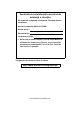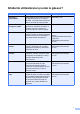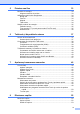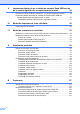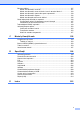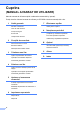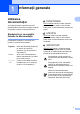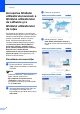MANUAL DE UTILIZARE MFC-9970CDW Versiunea A ROM
Dacă trebuie să telefonaţi la serviciul de asistenţă a clienţilor Vă rugăm să completaţi următoarele informaţii pentru consultare: Numărul modelului: MFC-9970CDW Număr serial: 1 Data achiziţiei: Locaţia de achiziţie: 1 Seria este pe spatele unităţii. Păstraţi acest Manual al utilizatorului împreună cu factura, ca act doveditor permanent al achiziţionării, în caz de furt, incendiu sau service în garanţie. Înregistraţi-vă produsul online la adresa http://www.brother.
Ghidurile utilizatorului şi unde le găsesc? Care manual? Ce conţine? Unde se găseşte? Siguranţa şi conformitatea Citiţi întâi acest Ghid. Citiţi instrucţiunile de siguranţă înainte de a configura aparatul. Consultaţi acest Ghid pentru mărci comerciale şi restricţii juridice. Imprimat/în cutie Ghid de instalare şi configurare rapidă Urmaţi instrucţiunile pentru configurarea aparatului şi instalarea driverelor şi a software-ului pentru sistemul de operare şi tipul de conexiune utilizat.
Cuprins (MANUAL DE UTILIZARE) 1 Informaţii generale 1 Utilizarea documentaţiei ........................................................................................1 Simbolurile şi convenţiile folosite în documentaţie ..........................................1 Accesarea Ghidului utilizatorului avansat, a Ghidului utilizatorului de software şi a Ghidului utilizatorului de reţea......................................................................2 Vizualizarea documentaţiei............................
Primirea unui fax 33 Modurile de recepţie ............................................................................................33 Alegerea modului de primire.......................................................................... 33 Utilizarea modurilor de recepţionare....................................................................34 Numai fax ...................................................................................................... 34 Fax/Tel...................................
9 Imprimarea datelor de pe o unitate de memorie flash USB sau de pe o cameră digitală care acceptă stocarea în masă 54 Crearea unui fişier PRN sau PostScript® 3™ pentru imprimarea directă ............54 Imprimarea datelor direct de pe unitatea de memorie flash USB sau camera digitală care acceptă stocarea în masă ...............................................55 Modificarea setărilor implicite pentru imprimarea directă ..............................
Blocarea hârtiei.................................................................................................. 127 Hârtia este blocată în tava MF..................................................................... 127 Hârtia este blocată în tava de hârtie 1 sau în tava de hârtie 2 .................... 128 Hârtia este blocată în partea din spate a aparatului .................................... 130 Hârtia este blocată în aparat .......................................................................
Cuprins (MANUAL AVANSAT DE UTILIZARE) Manual avansat de utilizare explică următoarele caracteristici şi operaţii. Puteţi vizualiza Manual avansat de utilizare pe CD-ROM-ul de documentaţie din cutie.
1 Informaţii generale Utilizarea documentaţiei 1 AVERTIZARE 1 AVERTIZARE indică o situaţie potenţial periculoasă care, dacă nu este evitată, poate avea ca rezultat decesul sau rănirea gravă. Vă mulţumim pentru achiziţionarea unui aparat Brother! Citirea documentaţiei vă ajută să profitaţi la maximum de aparatul dvs. Simbolurile şi convenţiile folosite în documentaţie Următoarele simboluri şi convenţii sunt folosite în această documentaţie.
Capitolul 1 Accesarea Ghidului utilizatorului avansat, a Ghidului utilizatorului de software şi a Ghidului utilizatorului de reţea a Porniţi calculatorul. Introduceţi CDROM-ul de documentaţie în unitatea de CD-ROM. Notă (Utilizatorii Windows®) Dacă ecranul nu apare automat, faceţi salt la My Computer (Computerul meu) (Computer), faceţi dublu clic pe pictograma CD-ROM şi apoi faceţi dublu clic pe index.html.
Informaţii generale Presto! PageManager Notă (Macintosh) • (Numai pentru utilizatorii Windows®) Este posibil ca browserul dvs. Web să afişeze o bară galbenă în partea superioară a paginii, care conţine un avertisment de securitate privind controalele Active X. Pentru ca pagina să se afişeze corect, trebuie să faceţi clic pe Allow Blocked Content (Permite conţinut blocat), apoi faceţi clic pe Yes (Da) în fereastra de dialog Avertisment de securitate.
Capitolul 1 Accesarea serviciului de asistenţă clienţi Brother (Windows®) 1 Accesarea serviciului de asistenţă clienţi Brother (Macintosh) Puteţi găsi toate contactele necesare, cum ar fi asistenţa Web (Brother Solutions Center), pe CD-ROM-ul de instalare. Puteţi găsi toate contactele necesare, cum ar fi asistenţa Web (Brother Solutions Center), pe CD-ROM-ul de instalare. Faceţi clic pe Brother Support (Asistenţă Brother) în meniul principal.
Informaţii generale 1 5
Capitolul 1 Prezentare generală a panoului de control 1 2 01.01.2011 15:15 Agendă 1 Taste One-Touch Aceste 20 de taste vă conferă acces rapid la 40 de numere salvate în memorie. 21-40 b Prin menţinerea apăsată a tastei 21-40 b puteţi accesa numerele One Touch de la 21 la 40. 2 LCD Acesta este un ecran LCD tactil. Puteţi accesa meniuri şi opţiuni prin apăsarea butoanelor afişate pe ecran. 3 Tastele de Mod: FAX Comută aparatul în mod Fax. SCAN (Scanare) Comută aparatul în mod Scanare.
Informaţii generale 2 01.01.2011 15:15 Agendă 7 8 MENIU 03 Imprimare securizată 3 4 5 8 7 6 1 Fax Imprimare directă Taste FAX: Tel/R Această tastă se utilizează pentru a avea o conversaţie telefonică după ridicarea receptorului extern în timpul unui apel rapid cu sonerie dublă F/T. Dacă este conectat la o centrală PBX, puteţi folosi această tastă pentru a accesa o linie exterioară, pentru a găsi un operator sau pentru a transfera convorbirea către o altă extensie.
Capitolul 1 Ecran LCD tactil 1 8 Imprimare directă Vă permite să imprimaţi date de pe o unitate de memorie flash USB sau de pe o cameră digitală care acceptă stocarea în masă direct pe aparat. (Consultaţi Imprimarea datelor direct de pe unitatea de memorie flash USB sau camera digitală care acceptă stocarea în masă la pagina 55.) Se activează numai atunci când introduceţi un suport de stocare USB Flash sau un aparat foto digital la interfaţa directă USB a aparatului.
Informaţii generale Operaţiuni de bază Pentru a utiliza ecranul tactil, folosiţi degetul pentru a apăsa pe meniu sau pe butonul de opţiuni direct în ecranul LCD. Pentru a afişa şi accesa toate meniurile ecranului sau opţiunile unei setări, apăsaţi a b sau d c pentru a le derula. Apăsaţi pe anterior. pentru a reveni la meniul 1 d Backlight Luminos Dim Timer Oprit e 1 Apăsaţi Intunecos. MENIU Backlight Setare Gener.
Capitolul 1 Setări pentru volum Volum sonerie 1 1 Volum difuzor Puteţi alege o gamă de niveluri de volum al difuzorului, de la Ridicat la Oprit. Puteţi alege dintr-o gamă de niveluri de volum pentru sonerie, de la Ridicat la Oprit. a b Apăsaţi MENIU. a b Apăsaţi MENIU. c Apăsaţi a sau b pentru a afişa Volum. Apăsaţi Volum. c d e Apăsaţi Difuzor. Apăsaţi a sau b pentru a afişa Volum. Apăsaţi Volum. d e Apăsaţi Sonerie. f Apăsaţi Stop/Exit (Stop/Ieşire). f Apăsaţi Stop/Exit (Stop/Ieşire).
2 Încărcarea hârtiei Încărcarea hârtiei şi a suportului de imprimare 2 Imprimarea pe hârtie obişnuită, hârtie subţire sau hârtie reciclată din tava de hârtie standard (Tava 1) 2 Aparatul poate alimenta hârtie de la tava de hârtie standard, tava inferioară opţională sau tava multifuncţională. a 2 Scoateţi tava de hârtie complet din imprimantă.
Capitolul 2 b În timp ce apăsaţi pe maneta verde de eliberare a ghidajelor hârtiei (1), împingeţi ghidajele pentru hârtie pentru a corespunde cu dimensiunea hârtiei încărcată în tavă. Asiguraţi-vă că ghidajele sunt bine fixate în sloturi. d Introduceţi hârtie în tavă şi asiguraţi-vă că: Nivelul hârtiei este sub marcajul nivelului de încărcare maximă cu hârtie (b b b) (1). Umplerea excesivă a tăvii de hârtie va produce blocaje de hârtie. Partea de imprimat trebuie să fie cu faţa în jos.
Încărcarea hârtiei f Ridicaţi clapeta de suport (1) pentru a împiedica hârtia să alunece din tava de ieşire hârtie cu faţa în jos sau scoateţi din tavă fiecare pagină imediat ce aceasta iese din aparat. 1 Încărcarea hârtiei în tava multifuncţională (tava MF) 2 Puteţi încărca până la 3 plicuri sau suporturi de imprimare speciale în tava MF sau până la 50 de coli de hârtie obişnuită.
Capitolul 2 b Scoateţi suportul tăvii MF şi desfaceţi clapeta (1). c Introduceţi hârtie în tava MF şi asiguraţivă că: Nivelul hârtiei rămâne sub marcajul nivelului de încărcare maximă cu hârtie (1). Partea de sus a marginii hârtiei se poziţionează între săgeţile (2). Partea de imprimat trebuie să fie cu faţa în sus şi marginea din faţă (partea de sus a hârtiei) trebuie introdusă prima.
Încărcarea hârtiei d Ridicaţi clapeta de suport pentru a împiedica hârtia să alunece din tava de ieşire hârtie cu faţa în jos sau scoateţi din tavă fiecare pagină imediat ce aceasta iese din aparat. Imprimarea pe plicuri şi hârtie groasă din tava MF 2 Înainte de încărcarea hârtiei, apăsaţi colţurile şi lateralele plicurilor pentru a le aplatiza cât mai bine. 2 a Deschideţi tava MF şi coborâţi-o cu grijă.
Capitolul 2 b Partea de imprimat trebuie să fie cu faţa în sus. Scoateţi suportul tăvii MF şi desfaceţi clapeta (1). 1 c Ridicaţi clapeta de suport pentru a împiedica plicurile şi foile de hârtie groasă să alunece din tava de ieşire hârtie cu faţa în jos. Dacă clapeta de suport este închisă, trebuie să scoateţi fiecare plic de îndată ce iese din aparat. 1 e d Introduceţi până la 3 plicuri sau până la 25 de coli de hârtie groasă (163 g/m 2) în tava MF.
Încărcarea hârtiei f Coborâţi cele două manete de culoare gri, din stânga şi din dreapta, la poziţia plicului, aşa cum se indică în figură. 2 g h Închideţi capacul din spate. i Când aţi terminat imprimarea, deschideţi capacul din spate şi resetaţi cele două manete de culoare gri care sau coborât în pasul f înapoi la poziţiile originale. Trimiteţi datele pentru imprimare la aparat. Notă • Îndepărtaţi imediat fiecare plic imprimat, pentru a împiedica un blocaj de hârtie.
Capitolul 2 Zone neimprimabile şi care nu se pot scana 2 În figura de mai jos sunt indicate zonele maxime care nu pot fi imprimate şi care nu se pot scana. Zonele neimprimabile şi cele care nu se pot scana pot varia în funcţie de dimensiunea hârtiei sau de setările aplicaţiei pe care o utilizaţi.
Încărcarea hârtiei Setarea hârtiei Tip şi dimensiune hârtie Când schimbaţi dimensiunea hârtiei din tavă, va trebui să schimbaţi şi setarea pentru dimensiunea hârtiei în acelaşi timp, pentru ca aparatul să poată încadra documentul sau un fax primit pe pagină. La imprimarea copiilor puteţi utiliza următoarele dimensiuni de hârtie: A4, Letter, Legal, Executive, A5, A5 L, A6, B5, B6 şi Folio, iar pentru imprimarea faxurilor următoarele dimensiuni: A4, Letter, Legal sau Folio (8,5 inchi 13 inchi).
Capitolul 2 Utilizare tavă în modul copiere Puteţi modifica tava prioritară pe care o utilizează aparatul pentru imprimarea copiilor. Când selectaţi Numai tava#1, Numai MF sau Numai tava#2 1, aparatul scoate hârtia numai din tava respectivă. Dacă tava selectată a rămas fără hârtie, Lipsă hârtie apare pe ecranul LCD. Introduceţi hârtia în tava goală. Pentru a modifica setarea tăvii, urmaţi instrucţiunile de mai jos: a b Apăsaţi MENIU. c Apăsaţi a sau b pentru a afişa Setări tavă. Apăsaţi Setări tavă.
Încărcarea hârtiei Utilizare tavă în modul de fax Puteţi modifica tava implicită pe care o utilizează aparatul pentru imprimarea faxurilor recepţionate. Când selectaţi Numai tava#1, Numai MF sau Numai tava#2 1, aparatul scoate hârtia numai din tava respectivă. Dacă tava selectată a rămas fără hârtie, Lipsă hârtie apare pe ecranul LCD. Introduceţi hârtia în tava goală. Când selectaţi T1>T2 1>MF, aparatul scoate hârtie din Tava 1 până când se goleşte, apoi din Tava 2, iar apoi din tava MF.
Capitolul 2 Hârtia şi alte suporturi de imprimare acceptabile Calitatea de imprimare poate varia în funcţie de hârtia utilizată. Puteţi utiliza următoarele tipuri de suporturi de imprimare: hârtie subţire, hârtie obişnuită, hârtie groasă, hârtie pentru corespondenţă, hârtie reciclată, hârtie lucioasă, etichete şi plicuri.
Încărcarea hârtiei Capacitatea tăvilor de hârtie Tavă de hârtie (Tava 1) 2 Format hârtie Tipuri de hârtie Nr.
Capitolul 2 Manevrarea şi utilizarea hârtiei speciale Aparatul este conceput pentru a funcţiona bine cu majoritatea tipurilor de hârtie cu bandă şi hârtie xerografică. Totuşi, unele variabile ale hârtiei pot afecta calitatea imprimării sau fiabilitatea manipulării. Testaţi întotdeauna mostre de hârtie înainte de cumpărare, pentru a asigura performanţa dorită. Păstraţi hârtia în ambalajul original şi ţineţi-o sigilată.
Încărcarea hârtiei Plicuri 2 Majoritatea plicurilor proiectate pentru imprimante laser sunt adecvate pentru aparatul dvs. Totuşi, unele plicuri pot cauza probleme legate de alimentare şi calitatea imprimării din cauza felului în care au fost făcute. Un plic adecvat trebuie să aibă margini cu pliuri drepte, bine tăiate, şi marginea din faţă nu trebuie să fie mai groasă decât două coli de hârtie. Plicul trebuie să fie plat şi să nu aibă o formă subţire sau de colet.
Capitolul 2 Etichete Aparatul va imprima pe majoritatea tipurilor de etichete concepute pentru utilizare cu aparat laser. Etichetele trebuie să aibă un adeziv pe bază acrilică, deoarece acest material este mai stabil la temperaturile ridicate din cuptor. Adezivii nu trebuie să intre în contact cu nicio parte a aparatului, deoarece foaia de etichete se poate lipi de unitatea de cilindru sau de role şi poate cauza blocaje ale hârtiei şi probleme de calitate a imprimării.
3 Încărcarea documentelor Modul de încărcare a documentelor Notă 3 Puteţi să trimiteţi faxuri, să realizaţi copii şi să scanaţi de pe unitatea ADF (Alimentator automat de documente) şi de pe sticla scannerului. Utilizarea alimentatorului automat de documente (ADF) Lungime: 147,3 - 356,0 mm Lăţime: 147,3 - 215,9 mm Greutate: 64-90 g/m2 Modul de încărcare a documentelor • Pentru a scana documentele pentru care nu puteţi folosi unitatea ADF, consultaţi Utilizarea sticlei scannerului la pagina 28.
Capitolul 3 d Reglaţi ghidajele hârtiei (1) pentru a se potrivi cu lăţimea documentului. b Utilizaţi marcajele de document din partea stângă şi din cea de sus, aşezaţi documentul cu faţa în jos în colţul din stânga sus al sticlei scannerului. c Închideţi capacul documentelor. 1 Notă • Pentru a evita deteriorarea aparatului în timp ce folosiţi ADF, NU trageţi de document în timp ce se alimentează.
4 Trimiterea unui fax Modul de trimitere a unui fax c 4 Când doriţi să trimiteţi un fax sau să modificaţi setările de trimitere sau de recepţionare a faxurilor, apăsaţi pe tasta (FAX) pentru a o ilumina în albastru. Setaţi formatul sticlei scannerului, contrastul sau rezoluţia faxului, dacă doriţi să le modificaţi. Notă Paşii următori vă indică modul de trimitere a unui fax.
Capitolul 4 Notă Puteţi trimite documente pe două părţi de pe ADF. e Introduceţi un număr de fax utilizând tastatura telefonică. De asemenea, puteţi introduce numărul de fax pe ecranul LCD apăsând Agendă şi Trimite fax sau puteţi apăsa pe tasta One Touch de pe panoul de control al aparatului. (Pentru detalii consultaţi Cum formaţi la pagina 42.) f Apăsaţi Mono Start sau Colour Start (Color Start). Trimiterea faxurilor de pe ADF Aparatul începe să scaneze documentul.
Trimiterea unui fax Trimiterea prin fax a documentelor în format Letter/Legal/Folio de pe sticla scannerului Când trimiteţi prin fax documente în format Letter/Legal/Folio, trebuie să setaţi dimensiunea sticlei de scanare la Letter sau Legal/Folio; în caz contrar, va lipsi o porţiune din faxuri. a b Apăsaţi c d Apăsaţi Letter sau Legal/Folio. Transmisia faxurilor color 4 4 Aparatul poate trimite un fax color către aparate care acceptă această caracteristică.
Capitolul 4 Raport de verificare a transmisiei Puteţi folosi raportul de transmisie ca dovadă a trimiterii unui fax. În acest raport sunt enumerate numele sau numărul de fax al destinatarului, ora şi data transmisiei, durata transmisiei, numărul de pagini trimis şi dacă transmisia s-a efectuat cu succes. Pentru raportul de verificare a transmisiei sunt disponibile mai multe opţiuni: Pornit: Imprimă un raport după fiecare fax trimis. Pornit+Imagine: Imprimă un raport după fiecare fax trimis.
5 Primirea unui fax 5 Modurile de recepţie 5 Trebuie să alegeţi un mod de recepţie în funcţie de dispozitivele externe şi serviciile de telefonie de care dispuneţi pe linia respectivă. Alegerea modului de primire 5 Ca setare implicită, aparatul primeşte automat orice faxuri trimise către acesta. Schemele de mai jos vă vor ajuta să alegeţi modul corect. (Pentru informaţii mai detaliate despre modurile de recepţie, consultaţi Utilizarea modurilor de recepţionare la pagina 34.
Capitolul 5 Utilizarea modurilor de recepţionare Manual 5 Unele moduri de recepţie răspund automat (Numai Fax şi Fax/Tel). Este posibil să doriţi să schimbaţi intervalul soneriei înainte de a utiliza aceste moduri. (Consultaţi Întârziere sunet la pagina 35.) Numai fax 5 Modul Numai Fax va răspunde automat fiecărui apel ca unui fax. Fax/Tel Modul Manual dezactivează toate funcţiile de preluare automată a apelurilor. Pentru a primi un fax în modul manual ridicaţi receptorul telefonului extern.
Primirea unui fax Setările modului de recepţie Întârziere sunet Funcţia de întârziere a preluării apelului stabileşte de câte ori sună aparatul înainte ca acesta să răspundă în modul Numai Fax sau Fax/Tel. Dacă aveţi telefoane externe sau suplimentare pe aceeaşi linie cu aparatul, selectaţi numărul maxim de sonerii. (Consultaţi Utilizarea unui telefon extern sau cu interior la pagina 40 şi Detectare fax la pagina 36.) a b Apăsaţi MENIU. c Apăsaţi a sau b pentru a afişa Setare Primire.
Capitolul 5 Detectare fax Dacă opţiunea Detectare fax este Pornit: 5 5 Aparatul va putea recepţiona un fax automat, chiar dacă aţi răspuns la un apel. Dacă pe ecranul LCD este afişat mesajul Primeste sau auziţi un clic pe linia telefonică în receptor, închideţi receptorul. Aparatul va face restul.
6 Telefonul şi dispozitivele externe Servicii de linie telefonică Setarea tipului liniei telefonice Dacă veţi conecta aparatul la o linie telefonică echipată cu PBX sau ISDN pentru a trimite şi primi faxuri, este necesar să se schimbe tipul liniei telefonice în consecinţă, parcurgând paşii următori.
Capitolul 6 Conectarea unui dispozitiv TAD extern Conexiuni 6 TAD extern trebuie conectat după cum se arată în figura de mai jos. Puteţi conecta un dispozitiv de preluare a apelurilor telefonice (TAD) la aceeaşi linie cu aparatul. Când TAD răspunde la un apel, aparatul va „asculta” tonurile CNG (semnale de fax) trimise de aparatul de fax expeditor. Dacă le aude, va prelua apelul şi va recepţiona faxul. Dacă nu le aude, va lăsa TAD să preia un mesaj vocal şi afişajul va arăta Telefon.
Telefonul şi dispozitivele externe Înregistrarea unui mesaj expediat (OGM) a Înregistraţi 5 secunde de linişte la începutul mesajului. Acest lucru îi dă aparatului timp să asculte tonurile de fax. b c Limitaţi discursul la 20 de secunde. Încheiaţi mesajul de 20 de secunde cu codul de Activare la distanţă pentru persoanele care trimit faxuri manual. De exemplu: „După semnalul sonor, lăsaţi un mesaj sau apăsaţi pe l51 şi pe Start pentru a trimite un fax.
Capitolul 6 Telefoanele externe şi numerele cu interior Dacă răspundeţi la un apel şi nu este nimeni pe linie: 6 Notă Notă Puteţi folosi şi funcţia Detectare fax pentru a prelua apelul. (Consultaţi Detectare fax la pagina 36.) 6 Puteţi conecta un telefon separat direct în aparat, după cum se arată în schema de mai jos. Dacă vă aflaţi la un telefon cu interior, trebuie să ridicaţi receptorul în timpul de sonerie F/T şi apoi apăsaţi pe #51 între soneriile duble rapide.
Telefonul şi dispozitivele externe Utilizarea codurilor la distanţă 6 Codul de activare la distanţă 6 Dacă răspundeţi la un semnal de fax pe un telefon extern sau cu interior, puteţi comanda ca aparatul să îl recepţioneze apăsând pe codul de Activare la distanţă l51. Aşteptaţi să auziţi semnalul fax şi apoi puneţi receptorul la loc în furcă. (Consultaţi Detectare fax la pagina 36.) Apelantul va trebui să apese pe tasta start pentru a trimite faxul.
7 Apelarea şi memorarea numerelor Cum formaţi 7 Puteţi forma în următoarele moduri. Apelare manuală Apelare rapidă a b Apăsaţi Agendă . c Apăsaţi Trimite fax sau Trimitere e-mail. d Apăsaţi Mono Start sau Colour Start (Color Start). 7 Folosiţi tastatura pentru a introduce toate cifrele numărului de telefon sau de fax. Apăsaţi pe numărul de trei cifre pe care doriţi să îl apelaţi. De asemenea, puteţi afişa numerele în ordine alfabetică apăsând pe în ecranul tactil.
Apelarea şi memorarea numerelor Căutare 7 Puteţi să căutaţi în ordine alfabetică numele memorate în memoria One Touch sau Apelare rapidă. (Consultaţi Memorarea numerelor de apel One Touch la pagina 46 şi Memorarea numerelor de apelare rapidă la pagina 48.) 7 Dacă trimiteţi un fax automat şi linia este ocupată, aparatul va reapela automat numărul de cel mult trei ori, la intervale de câte cinci minute.
Capitolul 7 Memorarea numerelor 7 Puteţi seta aparatul să efectueze următoarele tipuri de formare simplificată: One Touch, apelare rapidă şi grupuri pentru transmitere. Puteţi, de asemenea, să specificaţi rezoluţia implicită pentru fiecare număr One Touch şi Apelare rapidă. Când formaţi un număr de apelare rapidă, afişajul LCD arată numele, dacă este memorat, sau numărul. Poate fi memorat şi un profil de scanare împreună cu numărul de fax.
Apelarea şi memorarea numerelor Opţiuni de stocare pentru apelarea One Touch şi apelarea rapidă 7 Tabelul următor prezintă selecţiile pentru setările numerelor One Touch şi de apelare rapidă. Când stocaţi numere, ecranul LCD vă solicită să alegeţi dintre opţiunile prezentate la paşii următori.
Capitolul 7 Memorarea numerelor de apel One Touch b 7 Introduceţi numele (până la 15 caractere) apăsând pe butoanele ecranului tactil. Folosiţi schema de la Introducerea textului la pagina 197 pentru a introduce literele mai uşor. Aparatul dvs. are 20 de taste One Touch pe care puteţi memora 40 de numere de fax sau de telefon sau adrese de e-mail pentru formarea numărului automată. Pentru a accesa numerele de la 21 la 40, ţineţi apăsat pe 21-40 în timp ce apăsaţi tasta One Touch.
Apelarea şi memorarea numerelor e Pentru a salva o rezoluţie de fax/scanare împreună cu numărul/adresa de e-mail, mergeţi la pasul corespunzător, conform tabelului următor. Opţiune selectată la pasul c Dacă aţi selectat Tr.e-mail cu JPEG col sau Tr.e-mail cu XPS col., mergeţi la pasul l. i Mergeţi la pasul Fax f IFAX g Dacă aţi selectat Tr.e-mail cu PDF gri, faceţi salt la pasul k. Dacă aţi selectat Tr.e-mail cu JPEG gri sau Tr.e-mail cu XPS gri, mergeţi la pasul l. Tr.e-mail cu PDF col.
Capitolul 7 Memorarea numerelor de apelare rapidă Puteţi memora numerele utilizate frecvent ca numere cu apelare rapidă, pentru a apăsa numai câteva taste pentru a le apela (de exemplu: apăsaţi Agendă , numărul pe care doriţi să-l apelaţi şi Trimite fax). Aparatul poate memora 300 de numere de apelare rapidă (001-300). a b c d Apăsaţi Agendă . Procedaţi conform uneia dintre metodele de mai jos: Apăsaţi OK pentru a memora numărul sau adresa de e-mail fără a adăuga un nume.
Apelarea şi memorarea numerelor i Selectaţi rezoluţia dintre Standard, Fina sau Foto şi mergeţi la pasul n. o Când ecranul LCD afişează setările dvs., apăsaţi pe OK pentru confirmare. j Selectaţi rezoluţia dintre 100 dpi, 200 dpi, 300 dpi sau 600 dpi. p Apăsaţi Stop/Exit (Stop/Ieşire). Dacă aţi selectat Tr.e-mail cu PDF col., faceţi salt la pasul m. Dacă aţi selectat Tr.e-mail cu JPEG col sau Tr.e-mail cu XPS col., mergeţi la pasul n. k Selectaţi rezoluţia dintre 100 dpi, 200 dpi sau 300 dpi.
Capitolul 7 Modificarea sau ştergerea numerelor One Touch şi a celor de apelare rapidă e Apăsaţi Nume: Număr/Adresă: Rezoluţie: sau Tip PDF: f Procedaţi conform uneia dintre metodele de mai jos: 7 Puteţi modifica sau şterge un număr One Touch sau de apelare rapidă memorat deja. Dacă aţi ales Nume:, introduceţi-l (până la 15 caractere) apăsând pe butoanele ecranului tactil.
Apelarea şi memorarea numerelor Ton sau puls 7 Dacă aveţi un serviciu de formare cu impulsuri, dar trebuie să trimiteţi semnale cu tonuri (de exemplu, pentru servicii bancare prin telefon), urmaţi instrucţiunile de mai jos. Dacă aveţi un serviciu Touch Tone, nu veţi avea nevoie de această funcţie pentru a trimite semnale cu tonuri. a b Ridicaţi receptorul telefonului extern. Apăsaţi pe # pe panoul de control al aparatului. Orice cifră formată după aceea va trimite semnale cu tonuri.
8 Efectuarea copiilor b Modul de copiere 8 Faceţi una din următoarele acţiuni pentru a vă încărca documentul: Paşii următori vă indică operaţia de copiere de bază. Pentru detalii despre fiecare opţiune, consultaţi Manual avansat de utilizare. Aşezaţi documentul cu faţa în sus în ADF. (Consultaţi Utilizarea alimentatorului automat de documente (ADF) la pagina 27.) a Încărcaţi documentul cu faţa în jos pe sticla scannerului. (Consultaţi Utilizarea sticlei scannerului la pagina 28.
Efectuarea copiilor Setări de copiere 8 Apăsaţi COPY (Copiere) şi apoi apăsaţi d sau c pentru a alege setarea dorită. Pentru detalii despre modificarea setărilor de copiere, consultaţi Setări pentru copiere în Capitolul 7 din Manual avansat de utilizare. Puteţi modifica următoarele setări de copiere: Calitate Mărire/ Micşorare Copiere duplex Tava Uz Luminozitate Contrast Stivuire/Sort. Aşez.în pag 2în1(ID) Reglare culoare (Saturaţie) 8 Setează Set.
9 Imprimarea datelor de pe o unitate de memorie flash USB sau de pe o cameră digitală care acceptă stocarea în masă b Folosind funcţia Direct Print (Imprimare directă), pentru a imprima datele nu mai aveţi nevoie de un calculator. Puteţi imprima fotografiile prin simpla conectare a unităţii de memorie USB Flash la interfaţa directă USB. De asemenea, vă puteţi conecta şi puteţi imprima direct de pe o cameră foto în modul de stocare în masă USB.
Imprimarea datelor de pe o unitate de memorie flash USB sau de pe o cameră digitală care acceptă stocarea în masă Imprimarea datelor direct de pe unitatea de memorie flash USB sau camera digitală care acceptă stocarea în masă a Conectaţi unitatea de memorie flash USB sau camera digitală la interfaţa directă USB (1) de pe partea din faţă a aparatului. Apăsaţi Imprimare directă. Maşina va intra în modul imprimare directă. Notă • Verificaţi dacă aţi pornit camera digitală.
Capitolul 9 d Procedaţi conform uneia dintre metodele de mai jos: Apăsaţi Setări imprimare. Mergeţi la pasul e. Dacă nu trebuie să modificaţi parametrii impliciţi, mergeţi la pasul g. e Apăsaţi a sau b pentru a afişa o setare de opţiune pe care doriţi să o modificaţi. Apăsaţi pe opţiune şi modificaţi setarea. Notă • Puteţi alege una dintre următoarele setări: Dimens.Hartie Tip Hartie Pagini multiple Orientare Duplex Asamblare Tava Uz Calit. Imprim.
Imprimarea datelor de pe o unitate de memorie flash USB sau de pe o cameră digitală care acceptă stocarea în masă Modificarea setărilor implicite pentru imprimarea directă 9 Puteţi modifica setările implicite pentru imprimarea directă. a Conectaţi suportul de stocare USB Flash sau camera digitală la interfaţa directă USB de pe partea din faţă a aparatului. b Apăsaţi Imprimare directă pe ecranul LCD. c d Apăsaţi Setări impl.. e Apăsaţi a sau b pentru a afişa setarea pe care doriţi să o modificaţi.
10 Modul de imprimare de la un calculator Imprimarea unui document 10 Aparatul poate primi date de la calculatorul dvs. şi le poate imprima. Pentru a imprima de la un calculator, instalaţi driverul de imprimantă. (Consultaţi Imprimarea pentru Windows® sau Imprimarea şi trimiterea şi primirea faxurilor pentru Macintosh în Ghidul utilizatorului de software pentru detalii despre setările de imprimare.) a Instalaţi driverul de imprimantă Brother de pe CD-ROM-ul de instalare.
11 Modul de scanare la un calculator Scanarea unui document ca fişier PDF folosind ControlCenter4 (Windows®) 11 11 (Pentru utilizatorii Macintosh) Consultaţi Scanarea din Ghidul utilizatorului de software. Notă Afişajele de pe computerul dvs. pot varia în funcţie de model. ControlCenter4 este un utilitar software care vă permite să accesaţi rapid şi uşor aplicaţiile pe care le utilizaţi cel mai des. Utilizarea ControlCenter4 elimină nevoia de a lansa manual anumite aplicaţii.
Capitolul 11 e Setaţi tipul de fişier pentru salvarea într-un folder. Ca setare implicită, datele scanate sunt salvate ca JPEG (*.jpg). Faceţi clic pe Configuration (Configuraţie) şi apoi selectaţi Button settings (Setări buton), Scan (Scanare) şi File (Fişier). Este afişată fereastra de dialog pentru configurare. Puteţi modifica setările implicite. 1 2 3 4 5 1 Alegeţi PDF (*.pdf) din lista derulantă File Type (Tip fişier).
Modul de scanare la un calculator g Faceţi clic pe File (Fişier). Aparatul iniţiază procesul de scanare. Folderul în care sunt salvate datele scanate se va deschide automat.
Capitolul 11 Modificarea setărilor pentru tasta SCAN (Scanare) 11 Înainte de a scana 11 Pentru a utiliza aparatul ca scanner, instalaţi un driver de scanner. Dacă aparatul este într-o reţea, configuraţi-l cu o adresă TCP/IP. Instalaţi driverele de scanner de pe CD-ROM-ul de instalare. (Consultaţi Ghid de instalare şi configurare rapidă.) Configuraţi aparatul cu o adresă TCP/IP, dacă scanarea în reţea nu funcţionează. (Consultaţi Configurarea scanării în reţea în Ghidul utilizatorului de software.
Modul de scanare la un calculator e Alegeţi fila File (Fişier). Puteţi modifica setările implicite. 1 2 3 4 5 1 Puteţi alege tipul documentului din lista derulantă. 2 Puteţi introduce numele fişierului pe care doriţi să-l folosiţi pentru document. 3 Puteţi salva fişierul în folderul implicit sau puteţi alege folderul preferat făcând clic pe butonul Navigare. 4 Puteţi alege o rezoluţie de scanare din lista derulantă Resolution (Rezoluţie). 5 Puteţi alege dimensiunea documentului din lista derulantă.
Capitolul 11 Scanarea utilizând tasta SCAN (Scanare) a b c d e Încărcaţi documentul. (Consultaţi Modul de încărcare a documentelor la pagina 27.) f Procedaţi conform uneia dintre metodele de mai jos: Apăsaţi (SCAN (Scanare)). Apăsaţi Scan. în PC. Apăsaţi Fisier. (Pentru utilizatorii reţelei) Apăsaţi pe a sau pe b pentru a alege computerul de destinaţie către care doriţi să trimiteţi. Apăsaţi OK.
A Întreţinerea periodică A Înlocuirea articolelor consumabile A În modul Gata de operare, pe ecranul LCD sunt afişate următoarele mesaje. Aceste mesaje oferă avertismente avansate pentru înlocuirea consumabilelor înainte ca acestea să ajungă la sfârşitul duratei de funcţionare. Pentru a evita orice inconvenienţe, puteţi cumpăra articole consumabile de rezervă înainte ca aparatul să se oprească din imprimare. Cartuş de toner Consultaţi Înlocuirea unui cartuş de toner la pagina 69.
Mesajele LCD Articole consumabile de înlocuit Durata de viaţă aproximativă Modul de înlocuire Denumirea modelului Nivel toner scăzut Cartuş de toner TN-320BK 3, Pregătiţi un nou cartuş de toner.X X = Negru, Cyan, Magenta, Galben 2.500 de Consultaţi pagina 69. TN-325BK 4, pagini 1 2 3 TN-328BK 5, 4.000 de TN-320C 3, TN-325C 4, pagini 1 2 4 TN-328C 5, 6.000 de TN-320M 3, pagini 1 2 5 TN-325M 4, TN-328M 5, TN-320Y 3, TN-325Y 4, 1.
Întreţinerea periodică Trebuie să curăţaţi regulat aparatul şi să înlocuiţi articolele consumabile când se afişează următoarele mesaje pe ecranul LCD. Mesajele LCD Articole consumabile de înlocuit Durata de viaţă aproximativă Modul de înlocuire Denumirea modelului Înlocuire tonerX Cartuş de toner TN-320BK 5, X = Negru, Cyan, Magenta, Galben 2.500 de Consultaţi pagina 69. TN-325BK 6, pagini 1 2 5 TN-328BK 7, 4.000 de TN-320C 5, TN-325C 6, pagini 1 2 6 TN-328C 7, 6.
1 Format A4 sau Letter, pagini imprimate pe o singură parte. 2 Randamentul aproximativ al cartuşului este declarat în conformitate cu ISO/IEC 19798. 3 1 pagină pe comandă. 4 Durata de viaţă a cilindrului este aproximativă şi poate varia în funcţie de tipul de utilizare. 5 Cartuş de toner standard 6 Cartuş de toner de capacitate ridicată 7 Cartuş de toner de capacitate foarte ridicată Notă • Accesaţi http://www.brother.com/original/index.
Întreţinerea periodică Înlocuirea unui cartuş de toner Toner insuficient A Nume model: Pentru numele de model al cartuşelor de toner, consultaţi Înlocuirea articolelor consumabile la pagina 65. Cartuşele de toner standard pot imprima aproximativ 2.500 de pagini (negru) sau aproximativ 1.500 de pagini (cyan, magenta, galben) 1. Cartuşele de toner cu capacitate mare pot imprima aproximativ 4.000 de pagini (negru) sau aproximativ 3.500 de pagini (cyan, magenta, galben) 1.
Înlocuirea cartuşelor de toner a b 70 Asiguraţi-vă că aparatul este pornit. Apăsaţi pe butonul de eliberare a capacului frontal şi deschideţi capacul frontal. A c Apucaţi mânerul verde al unităţii cilindru. Scoateţi unitatea cilindru până când se opreşte.
Întreţinerea periodică d Apucaţi mânerul cartuşului de toner şi împingeţi-l uşor spre aparat pentru a-l debloca. Apoi scoateţi-l din unitatea cilindru. Repetaţi procedura pentru toate cartuşele de toner. IMPORTANT • Vă recomandăm să aşezaţi unitatea cilindru şi/sau cartuşul de toner pe o suprafaţă curată, plată, dreaptă şi stabilă, cu o foaie de hârtie sau cu o cârpă dedesubt, pentru a proteja suprafaţa în cazul în care vărsaţi sau împrăştiaţi toner în mod accidental.
e Împingeţi pentru a elibera închizătorile de pe capacul firului corona (1), iar apoi deschideţi capacul. f Curăţaţi firele corona din interiorul unităţii cilindru, împingând uşor butoanele verzi de la stânga la dreapta şi de la dreapta la stânga de mai multe ori. 1 1 Notă Asiguraţi-vă că aţi aşezat butonul de curăţare în poziţia iniţială (a) (1). În caz contrar, este posibil ca paginile imprimate să aibă o dungă verticală.
Întreţinerea periodică g Închideţi capacul firului corona. IMPORTANT • Scoateţi cartuşul de toner din ambalaj numai înainte de a-l pune în aparat. Dacă un cartuş de toner este lăsat despachetat o perioadă lungă de timp, durata de viaţă a tonerului se va scurta. • Dacă o unitate de cilindru despachetată este lăsată sub acţiunea directă a razelor solare sau la lumină într-o încăpere, aceasta se poate deteriora. h Repetaţi paşii de la e la g pentru a curăţa celelalte trei fire corona.
j Trageţi afară capacul de protecţie. k Apucaţi mânerul cartuşului de toner şi glisaţi cartuşul de toner în unitatea cilindru, apoi trageţi uşor spre dvs. până când auziţi că se fixează în poziţie. Asiguraţi-vă că potriviţi culoarea cartuşului de toner cu eticheta culorii de pe unitatea cilindru. Repetaţi procedura pentru toate cartuşele de toner. IMPORTANT Puneţi cartuşul de toner în unitatea de cilindru imediat după ce l-aţi scos din ambalajul de protecţie.
Întreţinerea periodică l Împingeţi unitatea cilindru în interior până când se opreşte. Înlocuirea unităţii cilindru A Nume model: DR-320CL O nouă unitate cilindru poate imprima aproximativ 25.000 de pagini în format A4 sau Letter pe o singură parte. IMPORTANT Pentru a obţine cele mai bune performanţe, utilizaţi numai o unitate cilindru şi unităţi de toner originale Brother.
Eroare cilindru A Firele corona s-au murdărit. Curăţaţi firele corona din unitatea cilindru. (Consultaţi Curăţarea firelor corona la pagina 103.) • Manipulaţi cu grijă unitatea de cilindru când o demontaţi, deoarece aceasta poate conţine toner. Dacă tonerul se scurge pe mâinile sau hainele dvs., ştergeţi-l sau spălaţi-l imediat cu apă rece. A Unitatea cilindru şi-a depăşit durata nominală de viaţă. Înlocuiţi unitatea cilindru cu una nouă. Vă recomandăm să instalaţi o unitate cilindru originală Brother.
Întreţinerea periodică c Apucaţi mânerul verde al unităţii cilindru. Scoateţi unitatea cilindru până când se opreşte. d Rotiţi pârghia de fixare de culoare verde (1) din partea stângă a aparatului în sens contrar acelor de ceasornic la poziţia de eliberare. Apucând mânerele verzi de pe unitatea cilindru, ridicaţi partea din faţă a unităţii cilindru şi scoateţi-o din aparat.
IMPORTANT • Vă recomandăm să aşezaţi unitatea cilindru şi/sau cartuşul de toner pe o suprafaţă curată şi plată, cu o foaie de hârtie sau cu o cârpă dedesubt, pentru a proteja suprafaţa în cazul în care vărsaţi sau împrăştiaţi toner în mod accidental. e Apucaţi mânerul cartuşului de toner şi împingeţi-l uşor pentru a-l debloca. Apoi scoateţi-l din unitatea cilindru. Repetaţi procedura pentru toate cartuşele de toner.
Întreţinerea periodică IMPORTANT • Manipulaţi cu atenţie cartuşul de toner. Dacă tonerul se scurge pe mâinile sau hainele dvs., ştergeţi-l sau spălaţi-l imediat cu apă rece. • Vă recomandăm să aşezaţi unitatea cilindru şi/sau cartuşul de toner pe o suprafaţă curată şi plată, cu o foaie de hârtie sau cu o cârpă dedesubt, pentru a proteja suprafaţa în cazul în care vărsaţi sau împrăştiaţi toner în mod accidental.
IMPORTANT • Pentru a evita problemele de calitate a imprimării, NU atingeţi părţile umbrite prezentate în ilustraţie. • Scoateţi unitatea de cilindru din ambalaj numai înainte de a o pune în aparat. Expunerea la lumina directă a soarelui sau la lumina camerei poate deteriora unitatea de cilindru. g Apucaţi mânerul cartuşului de toner şi glisaţi cartuşul de toner în unitatea cilindru nouă, apoi trageţi uşor spre dvs. până când auziţi că se fixează în poziţie.
Întreţinerea periodică h Asiguraţi-vă că pârghia de fixare de culoare verde (1) se află în poziţia de eliberare, după cum se indică în figură. i Potriviţi capetele ghidajelor (2) de pe unitatea cilindru cu c marcajele (1) de pe ambele părţi ale aparatului, apoi glisaţi cu grijă unitatea cilindru în aparat până când se opreşte la pârghia de fixare de culoare verde. 1 2 1 j Rotiţi pârghia de fixare de culoare verde (1) în sensul acelor de ceasornic la poziţia de blocare.
k l 82 Împingeţi unitatea cilindru în interior până când se opreşte. Închideţi capacul frontal al aparatului. Resetarea contorului cilindrului Dacă aţi înlocuit unitatea cilindru cu una nouă, va trebui să resetaţi contorul cilindrului conform indicaţiilor de mai jos: a b Apăsaţi MENIU. c d e Apăsaţi Meniu Resetare. f Apăsaţi Da şi apoi apăsaţi Stop/Exit (Stop/Ieşire). Apăsaţi a sau b pentru a afişa Info. aparat. Apăsaţi Info. aparat. Apăsaţi Cilindru. Aparatul va afişa Resetaţi cilindrul?.
Întreţinerea periodică Înlocuirea unităţii de transfer A Nume model: BU-300CL b Apăsaţi pe butonul de eliberare a capacului frontal şi deschideţi capacul frontal. O unitate de transfer nouă poate imprima aproximativ 50.000 de pagini în format A4 sau Letter pe o singură parte. Piese de schimb Unitate de transfer A Atunci când pe ecranul LCD se afişează mesajul Înlocuire piese Unit. transfer, trebuie să înlocuiţi unitatea de transfer: IMPORTANT • NU atingeţi suprafaţa unităţii de curea.
c Apucaţi mânerul verde al unităţii cilindru. Scoateţi unitatea cilindru până când se opreşte. d Rotiţi pârghia de fixare de culoare verde (1) din partea stângă a aparatului în sens contrar acelor de ceasornic la poziţia de eliberare. Apucând mânerele verzi de pe unitatea cilindru, ridicaţi partea din faţă a unităţii cilindru şi scoateţi-o din aparat.
Întreţinerea periodică IMPORTANT • Vă recomandăm să aşezaţi unitatea cilindru şi/sau cartuşul de toner pe o suprafaţă curată şi plată, cu o foaie de hârtie sau cu o cârpă dedesubt, pentru a proteja suprafaţa în cazul în care vărsaţi sau împrăştiaţi toner în mod accidental. • Pentru a evita problemele de calitate a imprimării, NU atingeţi părţile umbrite prezentate în ilustraţie. • Pentru a preveni deteriorarea aparatului datorită electricităţii statice, NU atingeţi electrozii indicaţi în figură.
e Apucaţi mânerul verde al unităţii de transfer cu ambele mâini şi ridicaţi unitatea de transfer în sus, iar apoi scoateţi-o din aparat. IMPORTANT Pentru a evita apariţia unor probleme de calitate a imprimării, NU atingeţi părţile marcate cu gri în figură. f 86 Despachetaţi unitatea de transfer nouă. g Montaţi unitatea de transfer nouă în aparat. Asiguraţi-vă că unitatea de transfer este dreaptă şi se potriveşte ferm în poziţie.
Întreţinerea periodică h Asiguraţi-vă că pârghia de fixare de culoare verde (1) se află în poziţia de eliberare, după cum se indică în figură. i Potriviţi capetele ghidajelor (2) de pe unitatea cilindru cu c marcajele (1) de pe ambele părţi ale aparatului, apoi glisaţi cu grijă unitatea cilindru în aparat până când se opreşte la pârghia de fixare de culoare verde. 1 2 1 j Rotiţi pârghia de fixare de culoare verde (1) în sensul acelor de ceasornic la poziţia de blocare.
k Împingeţi unitatea cilindru în interior până când se opreşte. Resetarea contorului unităţii de transfer Dacă aţi înlocuit unitatea de transfer cu una nouă, va trebui să resetaţi contorul unităţii conform indicaţiilor de mai jos: l 88 Închideţi capacul frontal al aparatului. a b Apăsaţi MENIU. c d e Apăsaţi Meniu Resetare. f Apăsaţi Da şi apoi apăsaţi Stop/Exit (Stop/Ieşire). Apăsaţi a sau b pentru a afişa Info. aparat. Apăsaţi Info. aparat. Apăsaţi Unitate de transfer.
Întreţinerea periodică Înlocuirea cutiei pentru reziduurile de toner b A Apăsaţi pe butonul de eliberare a capacului frontal şi deschideţi capacul frontal. Nume model: WT-300CL O nouă cutie pentru reziduurile de toner poate imprima aproximativ 50.000 de pagini în format A4 sau Letter pe o singură parte. Piese de schimb Înlocuire cutie pentru reziduurile de toner în curând A Dacă pe ecranul LCD este afişat mesajul Înlocuire piese Avert.
c Apucaţi mânerul verde al unităţii cilindru. Scoateţi unitatea cilindru până când se opreşte. d Rotiţi pârghia de fixare de culoare verde (1) din partea stângă a aparatului în sens contrar acelor de ceasornic la poziţia de eliberare. Apucând mânerele verzi de pe unitatea cilindru, ridicaţi partea din faţă a unităţii cilindru şi scoateţi-o din aparat.
Întreţinerea periodică IMPORTANT • Vă recomandăm să aşezaţi unitatea cilindru şi/sau cartuşul de toner pe o suprafaţă curată şi plată, cu o foaie de hârtie sau cu o cârpă dedesubt, pentru a proteja suprafaţa în cazul în care vărsaţi sau împrăştiaţi toner în mod accidental. • Pentru a evita problemele de calitate a imprimării, NU atingeţi părţile umbrite prezentate în ilustraţie. • Pentru a preveni deteriorarea aparatului datorită electricităţii statice, NU atingeţi electrozii indicaţi în figură.
e Apucaţi mânerul verde al unităţii de transfer cu ambele mâini şi ridicaţi unitatea de transfer în sus, iar apoi scoateţi-o din aparat. f Scoateţi cele două materiale de ambalare portocalii şi aruncaţi-le. IMPORTANT Pentru a evita apariţia unor probleme de calitate a imprimării, NU atingeţi părţile marcate cu gri în figură. Notă Acest pas este necesar numai când înlocuiţi cutia pentru reziduurile de toner pentru prima dată şi nu este necesar pentru cutia pentru reziduurile de toner de schimb.
Întreţinerea periodică g Ţineţi mânerul verde al cutiei pentru deşeuri de toner şi scoateţi cutia din aparat. h Despachetaţi noua cutie pentru reziduurile de toner şi aşezaţi-o în aparat utilizând mânerul verde. Asiguraţi-vă că cutia pentru reziduurile de toner este dreaptă şi se potriveşte ferm în poziţie. ATENŢIE Manevraţi cu atenţie cutia pentru deşeuri de toner, în cazul în care aţi vărsat sau împrăştiat tonerul. Dacă tonerul se scurge pe mâinile sau hainele dvs.
i Remontaţi unitatea de transfer în aparat. Asiguraţi-vă că unitatea de transfer este dreaptă şi se potriveşte ferm în poziţie. j 1 94 Asiguraţi-vă că pârghia de fixare de culoare verde (1) se află în poziţia de eliberare, după cum se indică în figură.
Întreţinerea periodică k Potriviţi capetele ghidajelor (2) de pe unitatea cilindru cu c marcajele (1) de pe ambele părţi ale aparatului, apoi glisaţi cu grijă unitatea cilindru în aparat până când se opreşte la pârghia de fixare de culoare verde. m Împingeţi unitatea cilindru în interior până când se opreşte. n Închideţi capacul frontal al aparatului. 1 2 l Rotiţi pârghia de fixare de culoare verde (1) în sensul acelor de ceasornic la poziţia de blocare.
Curăţarea şi verificarea aparatului A Curăţaţi regulat interiorul şi exteriorul aparatului utilizând o cârpă uscată, fără scame. La înlocuirea cartuşului de toner sau a unităţii de cilindru, nu uitaţi să curăţaţi aparatul la interior. Dacă paginile imprimate sunt murdare de toner, curăţaţi aparatul în interior utilizând o cârpă uscată, fără scame. Curăţaţi părţilor exterioare ale aparatului după cum se specifică a Opriţi aparatul.
Întreţinerea periodică d e f g Scoateţi orice hârtie din tava de hârtie. Curăţarea sticlei scannerului Ştergeţi interiorul şi exteriorul tăvii de hârtie cu o cârpă moale, uscată şi fără scame, pentru a îndepărta praful. a Opriţi aparatul. Deconectaţi mai întâi cablul liniei telefonice, deconectaţi toate cablurile, apoi cablul de alimentare de la priza de curent. b Desfaceţi suportul ADF pentru documente (1) şi apoi deschideţi capacul ADF (2).
c Ridicaţi capacul documentelor (1). Curăţaţi suprafaţa de plastic albă (2) şi sticla scannerului (3) de sub aceasta, utilizând o cârpă moale şi fără scame, umezită cu apă. d În unitatea ADF, curăţaţi bara albă (1) şi banda de sticlă a scannerului (2) de sub aceasta, cu o cârpă moale şi fără scame, umezită în apă.
Întreţinerea periodică Curăţarea ferestrelor scannerului cu laser a Opriţi aparatul. Deconectaţi mai întâi cablul liniei telefonice, deconectaţi toate cablurile, apoi cablul de alimentare de la priza de curent. b Apăsaţi pe butonul de eliberare a capacului frontal şi deschideţi capacul frontal. c A Apucaţi mânerul verde al unităţii cilindru. Scoateţi unitatea cilindru până când se opreşte.
d Rotiţi pârghia de fixare de culoare verde (1) din partea stângă a aparatului în sens contrar acelor de ceasornic la poziţia de eliberare. Apucând mânerele verzi de pe unitatea cilindru, ridicaţi partea din faţă a unităţii cilindru şi scoateţi-o din aparat.
Întreţinerea periodică e Ştergeţi cele patru ferestre ale scannerului (1) cu o cârpă moale, fără scame. f Asiguraţi-vă că pârghia de fixare de culoare verde (1) se află în poziţia de eliberare, după cum se indică în figură.
g Potriviţi capetele ghidajelor (2) de pe unitatea cilindru cu c marcajele (1) de pe ambele părţi ale aparatului, apoi glisaţi cu grijă unitatea cilindru în aparat până când se opreşte la pârghia de fixare de culoare verde. i Împingeţi unitatea cilindru în interior până când se opreşte. j k Închideţi capacul frontal al aparatului. 1 2 h Rotiţi pârghia de fixare de culoare verde (1) în sensul acelor de ceasornic la poziţia de blocare.
Întreţinerea periodică Curăţarea firelor corona Dacă aveţi probleme legate de calitatea imprimării, curăţaţi cele patru fire corona după cum urmează: a A b Apucaţi mânerul verde al unităţii cilindru. Scoateţi unitatea cilindru până când se opreşte. Apăsaţi pe butonul de eliberare a capacului frontal şi deschideţi capacul frontal.
c Apucaţi mânerul cartuşului de toner şi împingeţi-l uşor spre aparat pentru a-l debloca. Apoi scoateţi-l din unitatea cilindru. Repetaţi procedura pentru toate cartuşele de toner. d Împingeţi pentru a elibera închizătorile de pe capacul firului corona (1), iar apoi deschideţi capacul.
Întreţinerea periodică e Curăţaţi firele corona din interiorul unităţii cilindru, împingând uşor butoanele verzi de la stânga la dreapta şi de la dreapta la stânga de mai multe ori. f Închideţi capacul firului corona. g Repetaţi paşii de la d la f pentru a curăţa celelalte trei fire corona. 1 Notă A Asiguraţi-vă că aţi aşezat butonul de curăţare în poziţia iniţială (a) (1). În caz contrar, este posibil ca paginile imprimate să aibă o dungă verticală.
h Apucaţi mânerul cartuşului de toner şi glisaţi cartuşul de toner în unitatea cilindru, apoi trageţi uşor spre dvs. până când auziţi că se fixează în poziţie. Asiguraţi-vă că potriviţi culoarea cartuşului de toner cu eticheta culorii de pe unitatea cilindru. Repetaţi procedura pentru toate cartuşele de toner. i Împingeţi unitatea cilindru în interior până când se opreşte. j Închideţi capacul frontal al aparatului.
Întreţinerea periodică Curăţarea unităţii cilindru Dacă pe documentele imprimate apar puncte colorate la intervale de 94 mm, urmaţi paşii de mai jos pentru a rezolva problema. a Verificaţi dacă aparatul se află în modul Gata de operare. b c Apăsaţi MENIU. d Apăsaţi a sau b pentru a afişa Imprimare pct. cilindru. Apăsaţi Imprimare pct. cilindru. e Aparatul va afişa Apasa Start. Apăsaţi Mono Start sau Colour Start (Color Start).
i Apucaţi mânerul verde al unităţii cilindru. Scoateţi unitatea cilindru până când se opreşte. j Rotiţi pârghia de fixare de culoare verde (1) din partea stângă a aparatului în sens contrar acelor de ceasornic la poziţia de eliberare. Apucând mânerele verzi de pe unitatea cilindru, ridicaţi partea din faţă a unităţii cilindru şi scoateţi-o din aparat.
Întreţinerea periodică IMPORTANT • Vă recomandăm să aşezaţi unitatea cilindru şi/sau cartuşul de toner pe o suprafaţă curată şi plată, cu o foaie de hârtie sau cu o cârpă dedesubt, pentru a proteja suprafaţa în cazul în care vărsaţi sau împrăştiaţi toner în mod accidental. k Apucaţi mânerul cartuşului de toner şi împingeţi-l uşor pentru a-l debloca. Apoi scoateţi-l din unitatea cilindru. Repetaţi procedura pentru toate cartuşele de toner.
l Întoarceţi unitatea cilindru apucând de mânerele verzi. Asiguraţi-vă că levierele unităţii de cilindru (1) se află pe partea stângă. 1 m Reţineţi următoarele informaţii de pe coala de verificare a petelor de pe cilindru: Culoarea petelor De exemplu, un semn de pe cilindrul cyan produce o pată cyan pe coala de verificare. Poziţia petelor Reţineţi coloana imprimată în care apar petele.
Întreţinerea periodică o Întoarceţi manual levierul unităţii de cilindru spre dvs. în timp ce inspectaţi vizual suprafaţa zonei suspectate. r Apucaţi mânerul cartuşului de toner şi glisaţi cartuşul de toner în unitatea cilindru, apoi trageţi uşor spre dvs. până când auziţi că se fixează în poziţie. Asiguraţi-vă că potriviţi culoarea cartuşului de toner cu eticheta culorii de pe unitatea cilindru. Repetaţi procedura pentru toate cartuşele de toner.
s Asiguraţi-vă că pârghia de fixare de culoare verde (1) se află în poziţia de eliberare, după cum se indică în figură. t Potriviţi capetele ghidajelor (2) de pe unitatea cilindru cu c marcajele (1) de pe ambele părţi ale aparatului, apoi glisaţi cu grijă unitatea cilindru în aparat până când se opreşte la pârghia de fixare de culoare verde. 1 2 1 u Rotiţi pârghia de fixare de culoare verde (1) în sensul acelor de ceasornic la poziţia de blocare.
Întreţinerea periodică v Împingeţi unitatea cilindru în interior până când se opreşte. Curăţarea rolelor de tragere a hârtiei A Dacă aveţi probleme la alimentarea hârtiei, curăţaţi rolele pentru agăţat hârtie: w x a Opriţi aparatul. Scoateţi cablul de alimentare din priza electrică. b Scoateţi tava de hârtie complet din imprimantă. Închideţi capacul frontal al aparatului.
c Stoarceţi bine o cârpă fără scame înmuiată în apă călduţă şi apoi ştergeţi de praf tastatura separatoare (1) din tava de hârtie. 1 d Ştergeţi de praf cele două role pentru agăţat hârtie (1) din interiorul aparatului. 1 e f 114 Puneţi tava de hârtie înapoi în aparat. Reconectaţi cablul de alimentare al aparatului la priza electrică. Porniţi aparatul.
Întreţinerea periodică g Apăsaţi Stop/Exit (Stop/Ieşire). Înregistrarea automată A Notă • Dacă se afişează un mesaj de eroare, apăsaţi pe Mono Start sau pe Colour Start (Color Start) şi încercaţi din nou. (Pentru informaţii suplimentare, consultaţi Mesaje de eroare şi de întreţinere la pagina 117.
Înregistrarea manuală În cazul în care culoarea apare incorect şi după înregistrarea automată, va trebui să efectuaţi înregistrarea manuală. a b Apăsaţi MENIU. Apăsaţi a sau b pentru a afişa Imprimanta. Apăsaţi Imprimanta. c Apăsaţi a sau b pentru a afişa Înregistrare manuală. Apăsaţi Înregistrare manuală. d e Apăsaţi Grafic imprimare. Apăsaţi Mono Start sau Colour Start (Color Start).
B Depanarea B Mesaje de eroare şi de întreţinere B La fel ca la orice produs de birou sofisticat, pot apărea erori şi trebuie să se schimbe consumabilele. Dacă se întâmplă acest lucru, aparatul identifică eroarea sau întreţinerea de rutină necesară şi afişează mesajul adecvat. Cele mai frecvente mesaje de eroare şi de întreţinere sunt prezentate mai jos. Puteţi anula majoritatea erorilor şi a mesajelor de întreţinere de rutină chiar dumneavoastră.
Mesaj de eroare Cauza Calibr. eşuată Calibrare eşuată. Acţiunea Opriţi aparatul. Aşteptaţi câteva secunde, apoi reîncercaţi. Introduceţi o nouă unitate de cilindru. (Consultaţi Înlocuirea unităţii cilindru la pagina 76.) Montaţi o nouă unitate de curea. (Consultaţi Înlocuirea unităţii de transfer la pagina 83.) Montaţi o cutie pentru reziduurile de toner nouă. (Consultaţi Înlocuirea cutiei pentru reziduurile de toner la pagina 89.
Depanarea Mesaj de eroare DIMM Error Cauza Acţiunea Memoria DIMM nu este instalată corect. Opriţi aparatul şi scoateţi modulul de memorie DIMM. Memoria DIMM este defectă. Confirmaţi faptul că memoria DIMM respectă specificaţiile necesare. (Consultaţi Placa de memorie în Anexa B din Manual avansat de utilizare.) Memoria DIMM nu respectă specificaţiile necesare. Reinstalaţi corect modulul de memorie DIMM. Aşteptaţi câteva secunde, apoi reîncercaţi.
Mesaj de eroare Cauza Acţiunea Eroare DX dimensiune Formatul hârtiei definit în driverul de imprimantă nu se poate utiliza pentru imprimarea duplex automată. Apăsaţi Mono Start sau Colour Start (Color Start). Selectaţi un format de hârtie acceptat de tava duplex. (Consultaţi Suporturi de imprimare la pagina 201.) Eroare toner Unul sau mai multe cartuşe de toner nu sunt instalate corect. Scoateţi unitatea cilindru. Scoateţi toate cartuşele de toner şi apoi reinstalaţi-le în unitatea cilindru.
Depanarea Mesaj de eroare Cauza Acţiunea Înlocuire piese Ar trebui să înlocuiţi setul de alimentare a hârtiei. Contactaţi distribuitorul Brother sau un centru de service autorizat Brother pentru a înlocui setul de alimentare cu hârtie. Înlocuire piese Unit. transfer Ar trebui să înlocuiţi unitatea de curea. Înlocuiţi unitatea de curea. (Consultaţi Înlocuirea unităţii de transfer la pagina 83.) Înlocuire piese Unitate cilin Ar trebui să înlocuiţi unitatea cilindru. Înlocuiţi unitatea cilindru.
Mesaj de eroare Cauza Acţiunea Memorie Plina Memoria aparatului este ocupată. Trimitere sau operaţiuni de copiere în derulare Procedaţi conform uneia dintre metodele de mai jos: Apăsaţi pe Mono Start sau pe Colour Start (Color Start) pentru a trimite sau copia paginile scanate. Apăsaţi pe Stop/Exit (Stop/Ieşire) şi aşteptaţi până când celelalte operaţii care se desfăşoară s-au terminat, apoi reîncercaţi. Ştergeţi faxurile din memorie.
Depanarea Mesaj de eroare Cauza Acţiunea Nu rasp./Ocupat Numărul pe care l-aţi format nu răspunde sau este ocupat. Verificaţi numărul şi încercaţi încă o dată. Oprire cilindru Ar trebui să înlocuiţi unitatea cilindru. Înlocuiţi unitatea cilindru. (Consultaţi Înlocuirea unităţii cilindru la pagina 76.) Prea multe fiş. Pe unitatea de memorie USB Flash sunt prea multe fişiere salvate. Reduceţi numărul de fişiere salvate pe unitatea de memorie USB Flash.
Transferul faxurilor sau a raportului Jurnal de fax e B Dacă pe ecranul LCD este afişat mesajul Lipsa date, în memoria aparatului nu mai sunt alte faxuri. Apăsaţi Stop/Exit (Stop/Ieşire). Dacă afişajul LCD indică: Imprimare imposibilă XX Scanare imposibilă XX Introduceţi numărul de fax la care vor fi redirecţionate faxurile. Vă recomandăm să transferaţi faxurile pe un alt aparat de fax sau pe computerul personal.
Depanarea Transferarea raportului Jurnal de faxuri pe un alt aparat de fax B Dacă nu aţi setat codul de identificare a staţiei, nu puteţi intra în modul de transfer al faxurilor. (Consultaţi Introduceţi informaţiile personale (ID staţie) în Ghid de instalare şi configurare rapidă.) a b Apăsaţi MENIU. c d e Apăsaţi Transfer Date. f Apăsaţi Mono Start sau Colour Start (Color Start). Apăsaţi a sau b pentru a afişa Service. Apăsaţi Service. Apăsaţi Transf. Raport.
Documentul este blocat sub pagina iniţială a documentului Scoaterea documentelor mici blocate în ADF a Scoateţi orice hârtie din ADF care nu este blocată. Ridicaţi capacul documentelor. b c a b Ridicaţi capacul documentelor. c d Închideţi capacul documentelor. B d e 126 Scoateţi documentul blocat, din partea dreaptă. Închideţi capacul documentelor. Apăsaţi Stop/Exit (Stop/Ieşire).
Depanarea Documentul este blocat în tava de ieşire a b c Scoateţi orice hârtie din ADF care nu este blocată. Scoateţi documentul blocat, din partea dreaptă. Blocarea hârtiei B B Hârtia este blocată în tava MF B Dacă pe ecranul LCD este afişat mesajul Blocaj MF, urmaţi indicaţiile de mai jos: a b Scoateţi hârtia din tava MF. c Răsfoiţi stiva de hârtie şi apoi aşezaţi-o înapoi în tava MF. Scoateţi toate hârtiile blocate din şi din jurul tăvii MF. Apăsaţi Stop/Exit (Stop/Ieşire).
d Când încărcaţi hârtie în tava MF, asiguraţi-vă că nivelul hârtiei rămâne sub marcajul de nivel de încărcare maximă cu hârtie (1) pe ambele părţi ale tăvii. Hârtia este blocată în tava de hârtie 1 sau în tava de hârtie 2 Dacă ecranul LCD afişează Blocaj tava 1 sau Blocaj tava 2, urmaţi aceşti paşi: a Scoateţi tava de hârtie complet din imprimantă. Pentru Blocaj tava 1: 1 e Pentru a relua imprimarea, apăsaţi pe Mono Start sau Colour Start (Color Start).
Depanarea AVERTIZARE NU atingeţi părţile marcate cu gri în figură. Este posibil ca aceste role să se rotească la o viteză ridicată. IMPORTANT Dacă hârtia nu poate fi scoasă uşor în această direcţie, opriţi şi urmaţi instrucţiunile pentru Hârtia este blocată în aparat la pagina 132. Notă Scoaterea inversă a hârtiei se face mai uşor. c Asiguraţi-vă că nivelul hârtiei este sub marcajul nivelului de încărcare maximă cu hârtie (b b b) (1) de pe tava de hârtie.
Hârtia este blocată în partea din spate a aparatului Dacă ecranul LCD afişează Blocaj în spate, s-a produs un blocaj de hârtie în spatele capacului din spate. Urmaţi indicaţiile de mai jos: a Lăsaţi aparatul pornit timp de 10 minute pentru răcire. b Deschideţi capacul din spate. 130 ATENŢIE B SUPRAFAŢĂ FIERBINTE După ce aţi utilizat aparatul, anumite părţi interne ale acestuia vor fi foarte fierbinţi. Aşteptaţi ca aparatul să se răcească înainte de a atinge piesele interne ale aparatului.
Depanarea c Trageţi manetele verzi (2) din partea dreaptă şi din cea stângă spre dvs. şi pliaţi capacul unităţii de fuziune (1). e Închideţi capacul de la unitatea de fuziune (1). 2 2 3 2 1 1 2 3 Notă Dacă manetele pentru plicuri (3) din interiorul capacului din spate sunt coborâte la poziţia plicului, ridicaţi manetele la poziţia originală înainte de a coborî manetele verzi (2).
Hârtia este blocată în aparat Dacă pe ecranul LCD este afişat mesajul Blocaj interior, urmaţi indicaţiile de mai jos: a Opriţi aparatul. Deconectaţi mai întâi cablul liniei telefonice, deconectaţi toate cablurile şi apoi cablul de alimentare de la priza de curent. b Apăsaţi pe butonul de eliberare a capacului frontal şi deschideţi capacul frontal. 132 B c Apucaţi mânerul verde al unităţii cilindru. Scoateţi unitatea cilindru până când se opreşte.
Depanarea d Rotiţi pârghia de fixare de culoare verde (1) din partea stângă a aparatului în sens contrar acelor de ceasornic la poziţia de eliberare. Apucând mânerele verzi de pe unitatea cilindru, ridicaţi partea din faţă a unităţii cilindru şi scoateţi-o din aparat.
e Scoateţi cu atenţie hârtia blocată. g Potriviţi capetele ghidajelor (2) de pe unitatea cilindru cu c marcajele (1) de pe ambele părţi ale aparatului, apoi glisaţi cu grijă unitatea cilindru în aparat până când se opreşte la pârghia de fixare de culoare verde. 1 2 f Asiguraţi-vă că pârghia de fixare de culoare verde (1) se află în poziţia de eliberare, după cum se indică în figură. h 1 Rotiţi pârghia de fixare de culoare verde (1) în sensul acelor de ceasornic la poziţia de blocare.
Depanarea i Împingeţi unitatea cilindru în interior până când se opreşte. Hârtia este blocată sub tava de hârtie 1 B Dacă pe ecranul LCD este afişat mesajul Blocaj duplex, urmaţi indicaţiile de mai jos: j a Lăsaţi aparatul pornit timp de 10 minute pentru răcire. b Scoateţi tava de hârtie complet din imprimantă. Închideţi capacul frontal al aparatului. Notă Dacă opriţi aparatul în timp ce ecranul LCD afişează Blocaj interior, aparatul va imprima date incomplete de la calculator.
AVERTIZARE d Dacă hârtia nu este prinsă în tava de hârtie, deschideţi capacul din spate. NU atingeţi părţile marcate cu gri în figură. Este posibil ca aceste role să se rotească la o viteză ridicată. ATENŢIE SUPRAFAŢĂ FIERBINTE c Dacă hârtia nu este blocată în interiorul aparatului, răsturnaţi tava hârtie şi verificaţi sub aceasta. Notă NU remontaţi tava de hârtie deocamdată. 136 După ce aţi utilizat aparatul, anumite părţi interne ale acestuia vor fi foarte fierbinţi.
Depanarea e Apăsaţi şi împingeţi manetele verzi din stânga şi din dreapta spre dumneavoastră şi pliaţi capacul unităţii de fuziune (1). g Închideţi capacul de la unitatea de fuziune (1). 1 1 h i f Închideţi complet capacul din spate. Puneţi tava de hârtie ferm în aparat. Pentru a scoate uşor hârtia blocată utilizaţi ambele mâini.
Dacă întâmpinaţi dificultăţi cu aparatul În cazul în care credeţi că aveţi o problemă cu aparatul, consultaţi schema de mai jos şi urmaţi sfaturile de depanare. Majoritatea problemelor pot fi rezolvate uşor de dumneavoastră. Dacă aveţi nevoie de ajutor suplimentar, Brother Solutions Center vă oferă răspunsuri la cele mai recente întrebări frecvente (FAQ) şi indicaţii de depanare. Vizitaţi-ne la http://solutions.brother.com/. Dacă credeţi că faxul dumneavoastră are o problemă, faceţi mai întâi o copie.
Depanarea Linia sau conexiunile telefonice (Continuare) Dificultăţi Sugestii Aparatul nu sună când este apelat. Asiguraţi-vă că aparatul este în modul corect de recepţionare pentru setarea dumneavoastră. (Consultaţi Setările modului de recepţie la pagina 35.) Verificaţi dacă linia are ton. Dacă este posibil, apelaţi aparatul pentru a auzi dacă acesta răspunde. Dacă acesta nu răspunde în continuare, verificaţi conexiunea cablului telefonic.
Recepţionarea faxurilor (Continuare) Dificultăţi Sugestii Faxul nu poate fi primit. Dacă folosiţi un robot telefonic (modul TAD Extern) pe aceeaşi linie cu aparatul Brother, asiguraţi-vă că robotul telefonic este configurat corect. (Consultaţi Conectarea unui dispozitiv TAD extern la pagina 38.) (Continuare) 1 Conectaţi dispozitivul TAD extern conform ilustraţiei de la pagina 38. 2 Setaţi robotul telefonic să răspundă după unul sau două apeluri.
Depanarea Trimiterea faxurilor (Continuare) Dificultăţi Sugestii Linii verticale negre la trimitere. Liniile negre verticale de pe faxurile trimise sunt cauzate de obicei de murdărie sau de fluidul de corectare de pe fibra de sticlă. (Consultaţi Curăţarea sticlei scannerului la pagina 97.) Faxul nu poate fi trimis. Contactaţi administratorul pentru a verifica setările funcţiei Secure Function Lock.
Dificultăţi de imprimare Dificultăţi Nu se imprimă. Sugestii Verificaţi dacă aparatul este în priză şi dacă este pornit. Verificaţi instalarea corectă a cartuşelor de toner şi a unităţii de cilindru. (Consultaţi Înlocuirea unităţii cilindru la pagina 76.) Verificaţi conexiunile cablurilor de interfaţă, atât la aparat cât şi la calculator. (Consultaţi Ghid de instalare şi configurare rapidă.) Verificaţi dacă aţi selectat şi instalat driverul corect.
Depanarea Dificultăţi de imprimare (Continuare) Dificultăţi Sugestii Aparatul nu imprimă pe ambele părţi ale hârtiei, chiar dacă setarea driverului de imprimantă este Duplex. selectaţi A4 [60 - 105 g/m 2]. Aparatul nu mai imprimă sau imprimarea s-a întrerupt. Verificaţi setarea formatului de hârtie din driverul de imprimantă. Trebuie să Dacă tonerul cyan, magenta sau galben se epuizează în timp ce imprimaţi un document color, acţiunea de imprimare nu se poate finaliza.
Dificultăţi de manipulare a hârtiei Dificultăţi Sugestii Aparatul nu alimentează hârtie. Dacă s-a terminat hârtia, încărcaţi din nou hârtie în tava de hârtie. Ecranul LCD indică Lipsă hârtie sau un mesaj de blocare a hârtiei. Dacă în tavă mai este hârtie, verificaţi dacă aceasta este dreaptă. Dacă hârtia este şifonată, aceasta va trebui să fie îndreptată. Uneori este bine să scoateţi hârtia, să întoarceţi invers hârtia şi apoi să o reintroduceţi în tavă.
Depanarea Dificultăţi de reţea Dificultăţi Sugestii Nu se poate imprima prin reţea. Dacă întâmpinaţi probleme de reţea, consultaţi Ghidul utilizatorului de reţea pentru mai multe informaţii. Asiguraţi-vă că aparatul este pornit, că este online şi că este în modul Gata de operare. Imprimaţi raportul de configurare a reţelei pentru a vizualiza setările actuale ale reţelei. (Consultaţi Rapoarte în Capitolul 6 din Manual avansat de utilizare.
Dificultăţi de reţea (Continuare) Dificultăţi Sugestii Calculatorul nu poate să găsească aparatul. (Windows®) Setările firewall ale calculatorului pot să respingă conexiunea la reţea de care aveţi nevoie. (Pentru detalii, consultaţi instrucţiunile de mai sus.) (Macintosh) Computerul poate să nu detecteze aparatul din cauza setărilor pentru firewall. Modificaţi sau dezactivaţi setările pentru firewall.
Depanarea Configurarea opţiunii de detectare a tonului de apel Atunci când trimiteţi automat un fax, aparatul va aştepta, în mod implicit, o anumită perioadă de timp înainte de a începe să formeze numărul. Schimbând Tonul de apel la Detectare, puteţi face aparatul să formeze imediat ce detectează un ton de apel. Această setare poate economisi o mică perioadă de timp când se trimite un fax la mai multe numere diferite.
f Apăsaţi Stop/Exit (Stop/Ieşire). Notă Dacă pentru parametrul Compatibiltate selectaţi De bază pt VoIP, funcţia ECM va fi disponibilă numai la trimiterea faxurilor color.
Depanarea Îmbunătăţirea calităţii imprimării B Dacă întâmpinaţi o problemă de calitate a imprimării, imprimaţi mai întâi o pagină de test (MENIU, Imprimanta, Opţiuni imprimare, Printeaza Test). Dacă aceasta este corect imprimată, problema nu este probabil de la aparat. Verificaţi conexiunile cablului de interfaţă sau încercaţi să imprimaţi un alt document. Dacă documentul imprimat sau pagina de test încă au probleme cu calitatea, verificaţi mai întâi următoarele.
Exemple de calitate slabă a imprimării Linii albe şi benzi în josul paginii ABCDEFGHIJKLMNOPQRSTUVWXYZ. 0123456789. abcdefghijklmnopqrstuvwxyz. ABCDEFGHIJKLMNOPQRSTUVWXYZ. 0123456789. abcdefghijklmnopqrstuvwxyz. ABCDEFGHIJKLMNOPQRSTUVWXYZ. 0123456789. abcdefghijklmnopqrstuvwxyz. ABCDEFGHIJKLMNOPQRSTUVWXYZ. 0123456789. abcdefghijklmnopqrstuvwxyz. ABCDEFGHIJKLMNOPQRSTUVWXYZ. 0123456789. abcdefghijklmnopqrstuvwxyz. ABCDEFGHIJKLMNOPQRSTUVWXYZ. 0123456789. abcdefghijklmnopqrstuvwxyz. ABCDEFGHIJKLMNOPQRSTUVWXYZ.
Depanarea Exemple de calitate slabă a imprimării Pete albe sau zone lipsă ABCDEFGHIJKLMNOPQRSTUVWXYZ. 0123456789. abcdefghijklmnopqrstuvwxyz. ABCDEFGHIJKLMNOPQRSTUVWXYZ. 0123456789. abcdefghijklmnopqrstuvwxyz. ABCDEFGHIJKLMNOPQRSTUVWXYZ. 0123456789. abcdefghijklmnopqrstuvwxyz. ABCDEFGHIJKLMNOPQRSTUVWXYZ. 0123456789. abcdefghijklmnopqrstuvwxyz. Recomandări Asiguraţi-vă că setările tipului media din driverul de imprimantă şi din meniul Tip hârtie de pe aparat se potrivesc cu tipul de hârtie utilizat.
Exemple de calitate slabă a imprimării Urme sau pete de toner ABCDEFGHIJKLMNOPQRSTUVWXYZ. 0123456789. abcdefghijklmnopqrstuvwxyz. ABCDEFGHIJKLMNOPQRSTUVWXYZ. 0123456789. abcdefghijklmnopqrstuvwxyz. ABCDEFGHIJKLMNOPQRSTUVWXYZ. 0123456789. abcdefghijklmnopqrstuvwxyz. ABCDEFGHIJKLMNOPQRSTUVWXYZ. 0123456789. abcdefghijklmnopqrstuvwxyz. Recomandări Verificaţi mediul aparatului. Condiţiile precum temperatura sau umiditatea ridicată pot produce acest tip de probleme de calitate.
Depanarea Exemple de calitate slabă a imprimării Recomandări O singură culoare Introduceţi o nouă unitate de cilindru. (Consultaţi Înlocuirea unităţii cilindru la pagina 76.) Defecte de încadrare a culorii Verificaţi dacă aparatul este aşezat pe o suprafaţă plană solidă. ABCDEFGHIJKLMNOPQRSTUVWXYZ. 0123456789. abcdefghijklmnopqrstuvwxyz. ABCDEFGHIJKLMNOPQRSTUVWXYZ. 0123456789. abcdefghijklmnopqrstuvwxyz. ABCDEFGHIJKLMNOPQRSTUVWXYZ. 0123456789. abcdefghijklmnopqrstuvwxyz.
Exemple de calitate slabă a imprimării Încreţituri ABCDEFGHIJKLMNOPQRSTUVWXYZ. 0123456789. abcdefghijklmnopqrstuvwxyz. ABCDEFGHIJKLMNOPQRSTUVWXYZ. 0123456789. abcdefghijklmnopqrstuvwxyz. ABCDEFGHIJKLMNOPQRSTUVWXYZ. 0123456789. abcdefghijklmnopqrstuvwxyz. ABCDEFGHIJKLMNOPQRSTUVWXYZ. 0123456789. abcdefghijklmnopqrstuvwxyz. Recomandări Folosiţi tipul de hârtie recomandat. (Consultaţi Hârtia şi suporturile de imprimare recomandate la pagina 22.) Capacul din spate trebuie să fie bine închis.
Depanarea Exemple de calitate slabă a imprimării Îndoită sau valuri Recomandări Selectaţi modul Reduce Paper Curl (Reducerea curbării hârtiei) în driverul de imprimantă când nu utilizaţi hârtia recomandată.
Informaţii despre aparat Verificarea numărului serial Puteţi vedea seria şi numărul aparatului pe ecranul LCD. a b Apăsaţi MENIU. Apăsaţi a sau b pentru a afişa Info. aparat. Apăsaţi Info. aparat. c Aparatul va afişa numărul serial pe ecranul LCD. d Apăsaţi Stop/Exit (Stop/Ieşire). Funcţiile de resetare B B Sunt disponibile următoarele funcţii de resetare: 1 Reţea Puteţi reseta serverul de imprimare intern la setările implicite din fabrică, cum ar fi parola şi informaţiile de adresă IP.
Depanarea Notă Scoateţi cablul de interfaţă înainte de a selecta Reţea sau Toate setările. Modul de resetare a aparatului a b Apăsaţi MENIU. c Apăsaţi a sau b pentru a afişa Reseteaza. Apăsaţi Reseteaza. d Apăsaţi Reţea, Adresă şi fax sau Toate setările pentru a alege funcţia de resetare dorită. e Procedaţi conform uneia dintre metodele de mai jos: B Apăsaţi a sau b pentru a afişa Setare Initial. Apăsaţi Setare Initial. Pentru a reseta setările, apăsaţi pe Da şi faceţi salt la pasul f.
C Meniul şi funcţiile sale Programarea pe ecran C Aparatul este conceput pentru a fi uşor de utilizat cu programare pe ecranul LCD utilizând butoanele de meniu ale ecranului tactil. Programarea prietenoasă vă ajută să beneficiaţi din plin de toate selecţiile de meniu oferite de aparat. Accesaţi meniul principal. MENIU Deoarece programarea se face prin intermediul ecranului LCD, am creat instrucţiuni pas cu pas, afişate pe ecran, pentru a vă ajuta la programarea aparatului.
Meniul şi funcţiile sale Tabel cu meniuri C Tabelul cu meniuri vă va ajuta să înţelegeţi selecţiile de meniu şi opţiunile care se găsesc în programele aparatului. Setările din fabrică sunt afişate cu caractere îngroşate şi un asterisc. C MENIU Nivel 1 Nivel 2 Nivel 3 Nivel 4 Opţiuni Descrieri Pagina Setare Gener.
Nivel 1 Nivel 2 Nivel 3 Nivel 4 Opţiuni Descrieri Setare Gener. Setări tavă Tava#1 — (Continuare) Setează tipul şi formatul hârtiei din tava de hârtie nr. 1. 19 (Continuare) Dimensiunea hârtiei Setează tipul şi formatul hârtiei din tava de hârtie nr. 2. 19 A4* Pagina Letter Legal Executive A5 A5 L A6 B5 B6 Folio Tipul de hârtie Subţire Normala* Groasă Mai groasă Hârtie reciclată Tava#2 — (Acest meniu apare numai dacă aveţi tava opţională nr. 2.
Meniul şi funcţiile sale Nivel 1 Nivel 2 Nivel 3 Nivel 4 Opţiuni Descrieri Setare Gener. Setări tavă Tava Uz:Copy — Numai tava#1 20 (Continuare) (Continuare) Selectaţi tava care se va utiliza în modul Copiere. Selectaţi tava care se va utiliza în modul Fax. 21 Selectaţi tava care se va utiliza în modul Imprimare. 21 Numai tava#2 Pagina Numai MF MF>T1>T2* T1>T2>MF (Tava nr. 2 sau T2 apare numai dacă aţi instalat tava de hârtie opţională.
Nivel 1 Nivel 2 Nivel 3 Nivel 4 Opţiuni Descrieri Setare Gener. Volum Sonerie — Oprit Ajustaţi volumul soneriei. 10 Reglează volumul semnalului sonor. 10 Ajustaţi volumul difuzorului. 10 (Continuare) Scazut Pagina Mediu* Ridicat Beeper — Oprit Scazut Mediu* Ridicat Difuzor — Oprit Scazut Mediu* Ridicat Ecologie Economisire toner — Pornit Oprit* Oră sleep — Intervalul variază în funcţie de model. Măreşte randamentul de pagină a cartuşului toner. Păstrează energia. 3 Min.
Meniul şi funcţiile sale C MENIU Nivel 1 Nivel 2 Nivel 3 Nivel 4 Opţiuni Descrieri Fax Setare Primire Intarz.Raspuns — (0 - 8) Stabiliţi numărul de sonerii înainte ca aparatul dumneavoastră să răspundă în mod numi Fax sau Fax/Tel. 35 Setează durata soneriei duble rapide în modul Fax/Tel. 35 Recepţionează automat mesaje de fax când preluaţi un apel şi auziţi tonuri de fax.
Nivel 1 Nivel 2 Nivel 3 Nivel 4 Opţiuni Descrieri Pagina Fax Setare Primire Forward/Stoc — Oprit* Consultaţi 1. (Continuare) (doar pentru modul Fax) Setează aparatul dumneavoastră pentru a retransmite mesajele de fax, pentru a păstra faxurile primite în memorie (pentru a le putea recepţiona dacă nu sunteţi în apropierea aparatului), sau pentru a trimite faxuri către calculatorul dumneavoastră. Fax Redirection.
Meniul şi funcţiile sale Nivel 1 Nivel 2 Nivel 3 Nivel 4 Opţiuni Descrieri Fax Setare Raport Raport XMIT — Pornit Alegeţi configurarea iniţială pentru raportul de verificare a transmisiei. 32 Defineşte intervalul de timp la care se va tipări automat jurnalul faxului. Consultaţi 1. (Continuare) Pornit+Imagine Oprit* Pagina Oprit+Imagine Perioad.Jurnal — Oprit La Fiec.
Nivel 1 Nivel 2 Nivel 3 Nivel 4 Opţiuni Descrieri Fax Diverse Compatibil — Inalt* Corectează egalizarea pentru probleme de transmisie. (Continuare) Normal De bază pt VoIP Furnizorii de servicii VoIP oferă suport fax folosind standarde diverse. Dacă întâmpinaţi în mod regulat erori de transmitere a faxului, alegeţi De bază pt VoIP. 1 Consultaţi Manual avansat de utilizare Setările din fabrică sunt afişate cu caractere îngroşate şi un asterisc.
Meniul şi funcţiile sale C MENIU Nivel 1 Nivel 2 Nivel 3 Nivel 4 Opţiuni Descrieri Pagina Imprimanta Emulare — — Auto* Alegeţi modul emulare. Consultaţi 1. HP LaserJet BR-Script 3 Opţiuni imprimare Font intern — HP LaserJet BR-Script 3 Duplex Configurare — — Imprimă lista setărilor aparatului. Printeaza Test — — Imprimă o pagină de test. — — Oprit* Activează sau dezactivează imprimarea duplex. De asemenea, puteţi selecta imprimarea duplex pe lungime sau pe lăţime.
Nivel 1 Nivel 2 Nivel 3 Nivel 4 Opţiuni Descrieri Imprimanta Înregistrare manuală Grafic imprimare — — Imprimă diagrama pentru verificarea manuală a înregistrării culorilor. Setaţi înregistrarea 1 Magenta stânga — Defineşte valoarea corecţiei pe diagrama imprimată din Grafic imprimare. Normal* Setează intervalul de timp la care să se execute înregistrarea automată şi calibrarea.
Meniul şi funcţiile sale C MENIU Nivel 1 Nivel 2 Nivel 3 Nivel 4 Opţiuni Descrieri Pagina Print Rapoarte Verific. XMIT Afişare pe LCD — — — — Afişează şi imprimă un raport de verificare a transmisiei pentru ultimele faxuri trimise. Consultaţi 1. Imprima Raport Lista Ajutor — — — Imprimă o listă ajutătoare cu funcţiile uzuale, pentru a vă ajuta să vă programaţi rapid aparatul. Listă index tel.
Nivel 1 Nivel 2 Nivel 3 Nivel 4 Opţiuni Descrieri Pagina Print Rapoarte Forma Comanda — — — Puteţi imprima un formular de comandă pentru accesorii pe care apoi o puteţi completa şi transmite distribuitorului dumneavoastră Brother. Consultaţi 1. (Continuare) 1 Consultaţi Manual avansat de utilizare 2 Consultaţi Ghid de instalare şi configurare rapidă Setările din fabrică sunt afişate cu caractere îngroşate şi un asterisc.
Meniul şi funcţiile sale C MENIU Nivel 1 Nivel 2 Nivel 3 Nivel 4 Nivel 5 Opţiuni Descrieri Reţea1 Conexiune LAN TCP/IP Metoda Boot — Auto* Alege metoda de PORNIRE care vă convine cel mai mult. Static RARP BOOTP DHCP (Încercări încărcare IP) 3* [00000-32767] Specifică numărul de încercări de setare atunci când Metoda Boot permite setarea IP automată. Adresa IP — [000-255]. [000-255]. [000-255]. [000-255] Introduceţi adresa IP. Masca Subnet — [000-255]. [000-255]. [000-255].
Nivel 1 Nivel 2 Nivel 3 Nivel 4 Nivel 5 Opţiuni Descrieri Reţea1 Conexiune LAN TCP/IP Server DNS — Primar (Continuare) (Continuare) (Continuare) Specifică adresa IP a serverului primar sau secundar DNS. [000-255]. [000-255]. [000-255]. [000-255] Secundar [000-255]. [000-255]. [000-255]. [000-255] APIPA — Pornit* Oprit IPv6 — Pornit Oprit* Ethernet — — Auto* 100B-FD Alocă automat o adresă de IP din intervalul local de adrese de legătură. Activaţi sau dezactivaţi protocolul IPv6.
Meniul şi funcţiile sale Nivel 1 Nivel 2 Nivel 3 Nivel 4 Nivel 5 Opţiuni Descrieri Reţea1 WLAN TCP/IP Metoda Boot — Auto* Alege metoda de PORNIRE care vă convine cel mai mult. Static (Continuare) RARP BOOTP DHCP (Încercări încărcare IP) — Adresa IP — [000-255]. [000-255]. [000-255]. [000-255] Introduceţi adresa IP. Masca Subnet — [000-255]. [000-255]. [000-255]. [000-255] Introduceţi masca de subreţea. Poarta Acces — [000-255]. [000-255]. [000-255].
Nivel 1 Nivel 2 Nivel 3 Nivel 4 Nivel 5 Opţiuni Descrieri Reţea1 WLAN TCP/IP Server DNS — Primar (Continuare) (Continuare) (Continuare) Specifică adresa IP a serverului primar sau secundar DNS. [000-255]. [000-255]. [000-255]. [000-255] Secundar [000-255]. [000-255]. [000-255]. [000-255] APIPA — Pornit* Oprit IPv6 — Pornit Oprit* — — — Puteţi configura serverul de imprimare intern.
Meniul şi funcţiile sale Nivel 1 Nivel 2 Nivel 3 Nivel 4 Nivel 5 Opţiuni Descrieri Reţea1 WLAN Status WLAN Semnal — Solid (Continuare) (Continuare) (Continuare) Puteţi vedea puterea actuală a semnalului reţelei fără fir. Mediu Slab Deloc SSID — — Puteţi vedea SSID curent. Comm. Mode — Ad-hoc Puteţi vedea modul de comunicare curent. Infrastructura Adresă MAC — — — Afişează adresa MAC a aparatului.
Nivel 1 Nivel 2 Nivel 3 Nivel 4 Nivel 5 Opţiuni Descrieri Reţea1 E-mail/IFAX Config. server SMTP Verificare SMTPCert. Pornit (Continuare) (Continuare) (Continuare) (Continuare) Verificaţi automat certificatul serverului SMTP. POP3 Oprit* POP3 Server Nume (până la 64 caractere) Introduceţi adresa de server POP3. Adresa IP [000-255]. [000-255]. [000-255]. [000-255] Port POP3 110* [00001-65535] Nume Mailbox — Introduceţi numele cutiei poştale.
Meniul şi funcţiile sale Nivel 1 Nivel 2 Nivel 3 Nivel 4 Nivel 5 Opţiuni Descrieri Reţea1 E-mail/IFAX Setez Mail RX Header — Toate (Continuare) (Continuare) (Continuare) Selectează conţinuturile din antetul mesajului de e-mail de imprimat. Subiect+De la+La Nici unul* Sterg.Er.Mail — Pornit* Oprit Notificare — Pornit MDN Şterge automat mesajele de e-mail eronate. Recepţionează mesaje de notificare. Oprit* Setez Mail TX Subiect Exped.
C MENIU Nivel 1 Nivel 2 Nivel 3 Nivel 4 Opţiuni Descrieri Info. aparat Nr.Serial — — — Puteţi să verificaţi numărul de serie al aparatului. 156 Contor — — Total Puteţi să verificaţi numărul total de pagini imprimate de aparat până în prezent. Consultaţi 1.
Meniul şi funcţiile sale C MENIU Nivel 1 Nivel 2 Nivel 3 Nivel 4 Opţiuni Descrieri Setare Initial Mod Primire — — Numai Fax* Alegeţi metoda de primire care vă convine cel mai mult. 33 Fax/Tel Pagina TAD Extern Manual Data&Ora Data&Ora — — Listează data şi ora pe displayul LCD şi în anteturile pe care le trimiteţi. Consultaţi 2. Auto Daylight — Pornit* Schimbările pentru timpul de vără / iarnă sunt automate. Consultaţi 1. Consultaţi 3.
Nivel 1 Nivel 2 Nivel 3 Nivel 4 Opţiuni Descrieri Pagina Setare Initial Limba Locala — — (În Europa de Est) Vă permite să schimbaţi limba de afişare pe LCD în funcţie de ţară. Consultaţi 2. (Continuare) (Selectaţi limba dorită.) 1 Consultaţi Manual avansat de utilizare. 2 Consultaţi Ghid de instalare şi configurare rapidă. 3 Consultaţi Ghidul utilizatorului de reţea. Setările din fabrică sunt afişate cu caractere îngroşate şi un asterisc.
Meniul şi funcţiile sale FAX ( ) C Nivel 1 Nivel 2 Nivel 3 Nivel 4 Opţiuni Descrieri Agendă Mai mult Definire tastă apel — — Memorează maximum 40 numere de apelare One Touch, astfel încât puteţi apela apăsând pe o tastă (şi pe Mono Start sau pe Colour Start (Color Start)). 46 Set.Apelare rapidă — — Memorează maximum 300 de numere de apelare rapidă, astfel încât puteţi apela apăsând pe câteva taste (şi pe Mono Start sau pe Colour Start (Color Start)).
Nivel 1 Nivel 2 Nivel 3 Nivel 4 Opţiuni Descrieri Dim. fereas. scanare — — — A4* Pentru a trimite pe fax un document în format a Letter, Legal sau Folio, trebuie să modificaţi setarea dimensiunii sticlei de scanner. 31 Puteţi trimite acelaşi mesaj fax la mai multe numere de fax. Consultaţi 1.
Meniul şi funcţiile sale COPY (Copiere) ( ) C Nivel 1 Nivel 2 Nivel 3 Opţiuni 1 Opţiuni 2 Descrieri Pagina Calitate — — Auto* — Puteţi selecta rezoluţia de copiere în funcţie de tipul de document. Consultaţi 1. 100%* — — Mărire 104% EXE i LTR Puteţi alege raportul de mărire pentru copia următoare. Text Foto Grafic Mărire/ Micşorare — — 141% A5 i A4 200% Micşorare 50% 70% A4 i A5 Puteţi alege raportul de micşorare pentru copia următoare.
Nivel 1 Nivel 2 Nivel 3 Opţiuni 1 Opţiuni 2 Descrieri Pagina Tava Uz — — Numai tava 1 — Selectaţi tava care se va utiliza pentru operaţiunea de copiere. Consultaţi 1. — Reglează luminozitatea copiilor. — Setează contrastul pentru copii. — Puteţi alege stivuirea sau sortarea exemplarelor multiple. — Puteţi efectua copii N în 1 şi 2 în 1. Numai tava 2 Numai MF MF>T1>T2* T1>T2>MF (Tava nr. 2 sau T2 apare numai dacă aţi instalat tava de hârtie opţională.
Meniul şi funcţiile sale Nivel 1 Nivel 2 Nivel 3 Opţiuni 1 Reglare culoare — — Verde Opţiuni 2 -2 (Continuare) Descrieri Pagina Ajustează culoarea verde pentru copii. Consultaţi 1. -1 0 +1 +2 Albastru -2 Ajustează culoarea albastră pentru copii. -1 0 +1 +2 Setează Set. Noi — — Calitate — Puteţi salva setările dvs. de copiere ca setări implicite.
SCAN (Scanare) ( ) C Nivel 1 Nivel 2 Nivel 3 Nivel 4 Opţiuni Descrieri Pagina Scan. în USB Calitate — — Color 100 dpi* Puteţi alege rezoluţia de scanare şi formatul de fişier pentru document. Consultaţi 1.
Meniul şi funcţiile sale Nivel 1 Nivel 2 Nivel 3 Nivel 4 Opţiuni Descrieri Pagina Scanare către USB Dim. fereas. scanare — — A4* Pentru a scana un document în format a Letter, Legal sau Folio, trebuie să modificaţi setarea dimensiunii sticlei de scanner. Consultaţi 1. (Continuare) Letter Legal/Folio Dimensiune fişier — — Mic Mediu* Mare Def.noi val. Implicite — — Calitate Fisier Tip Dim. fereastră scan Puteţi alege dimensiunea de fişier pentru scanarea color sau în tonuri de gri.
Nivel 1 Nivel 2 Nivel 3 Nivel 4 Opţiuni Scan. în reţea (Nume profil) Fisier Tip — (Continuare) (Continuare) (Continuare) (Dacă alegeţi opţiunea albnegru în setările de calitate) Descrieri Consultaţi 1. PDF* PDF/A PDF securizat PDF semnat TIFF Scan. duplex — Dezactivat* Scan. duplex: Latura lungă Selectaţi formatul de scanare duplex. Scan. duplex: Latura scurtă Dim. fereas.
Meniul şi funcţiile sale Nivel 1 Nivel 2 Nivel 3 Nivel 4 Opţiuni Descrieri Pagina Scanare la FTP (Nume profil) Calitate — Color 100 dpi* Puteţi alege rezoluţia de scanare şi formatul de fişier pentru document. Consultaţi 1.
Nivel 1 Nivel 2 Nivel 3 Nivel 4 Opţiuni Descrieri Pagina Scanare la FTP (Nume profil) Dimensiune fişier — Mic Consultaţi 1. (Continuare) (Continuare) Puteţi alege dimensiunea de fişier pentru scanarea color sau în tonuri de gri. Mediu* Mare Fisier Nume — BRNXXXXXXXXXX* Estimate Report Order sheet Puteţi alege nume de fişiere presetate. Dacă alegeţi , puteţi numi fişierele după cum doriţi.
Meniul şi funcţiile sale Nivel 1 Nivel 2 Nivel 3 Nivel 4 Opţiuni Scanare la Email Manual/ Fisier Tip — (Continuare) Agendă (Continuare) (Dacă alegeţi opţiunea albnegru în setările de calitate) (Continuare) Descrieri Pagina Consultaţi 1. PDF* PDF/A PDF securizat PDF semnat TIFF Scan. duplex — Dezactivat* Scan. duplex: Latura lungă Selectaţi formatul de scanare duplex. Scan. duplex: Latura scurtă Dim. fereas.
Nivel 1 Nivel 2 Nivel 3 Nivel 4 Opţiuni Descrieri Pagina Scan. în PC OCR — — — Puteţi efectua conversia documentului cu text în fişier cu text editabil. Consultaţi 1. Fisier — — — Puteţi scana un document monocrom sau color pe computer. (Continuare) 1 Ghidul utilizatorului de software Setările din fabrică sunt afişate cu caractere îngroşate şi un asterisc.
Meniul şi funcţiile sale Alte funcţii C Nivel 1 Nivel 2 Nivel 3 Nivel 4 Opţiuni Descrieri Imprimare directă (Selectare fişier) Setări imprimare / (Copiere pagini (001–999)) Dimens.Hartie A4* Defineşte formatul de hârtie la imprimarea directă de pe o unitate de memorie USB flash. 55 Defineşte suportul de imprimare folosit la imprimarea directă de pe un suport de stocare USB flash. 55 Defineşte punerea în pagină la imprimarea paginilor multiple direct de pe un suport de stocare USB flash.
Nivel 1 Nivel 2 Nivel 3 Nivel 4 Opţiuni Descrieri Imprimare directă (Selectare fişier) Asamblare Pornit* (Continuare) Activează sau dezactivează colaţionarea paginilor la imprimarea directă de pe o unitate de memorie USB flash. 55 (Continuare) Setări imprimare / (Copiere pagini (001–999)) Alege tava la imprimarea directă de pe o unitate de memorie USB flash. 55 Defineşte opţiunile de calitate a imprimării la imprimarea directă de pe o unitate de memorie USB flash.
Meniul şi funcţiile sale Nivel 1 Nivel 2 Nivel 3 Nivel 4 Opţiuni Descrieri Imprimare directă Setări impl. Tip Hartie — Subţire 57 (Continuare) (Continuare) Defineşte tipul suportului implicit folosit la imprimarea directă de pe o unitate de memorie USB flash. Defineşte stilul implicit al paginii la imprimarea paginilor multiple direct de pe o unitate de memorie USB Flash. 57 Defineşte orientarea implicită a paginii la imprimarea directă de pe o unitate de memorie USB flash.
Nivel 1 Nivel 2 Nivel 3 Nivel 4 Opţiuni Descrieri Imprimare directă Setări impl. Opţiune PDF — Document* 57 (Continuare) (Continuare) Defineşte setările de imprimare directă implicită pe USB dacă se doreşte imprimarea comentariilor (de marcare) sau a marcajelor din fişierul PDF odată cu textul. Defineşte opţiunile implicite de imprimare a indexului, în format simplificat sau cu detalii.
Meniul şi funcţiile sale Introducerea textului C Când setaţi anumite selecţii de meniu, probabil va trebui să introduceţi text în aparat. Apăsaţi în mod repetat pe pentru a selecta litere, cifre sau caractere speciale. Apăsaţi pe pentru a schimba între litere mari şi litere mici. Introducerea de spaţii Pentru a introduce un spaţiu, apăsaţi pe tasta Space sau pe c.
D Specificaţii D Informaţii generale D Notă Acest capitol oferă un rezumat al specificaţiilor aparatului. Pentru specificaţii suplimentare, vizitaţi adresa http://www.brother.com/ pentru detalii.
Specificaţii Nivel de zgomot Putere de sunet 1 Utilizare (copiere color): LWAd = 6,70 B (A) Utilizare (copiere monocromă): LWAd = 6,67 B (A) Nu se recomandă ca echipamentele de birou cu valoarea LWAd > 6,30 B (A) să fie utilizate în încăperi în care se desfăşoară activităţi intelectuale. Aceste echipamente trebuie aşezate în încăperi separate datorită emisiilor de zgomot.
Dimensiunea documentului Dimensiune document (pe o singură parte) Dimensiune document (faţă-verso (Duplex)) 200 D Lăţimea unităţii ADF: 147,3 - 215,9 mm Lungimea ADF: 147,3 - 356,0 mm Lăţimea sticlei scanerului: Max. 215,9 mm Lungimea sticlei scanerului: Max.
Specificaţii Suporturi de imprimare Intrare hârtie D Tava de hârtie Tipul hârtiei: Hârtie obişnuită, hârtie subţire sau hârtie reciclată Dimensiunea hârtiei: Letter, A4, B5 (ISO/JIS), A5, A5 (pe lungime), B6 (ISO), A6, Executive, Legal şi Folio Greutatea hârtiei: 60 - 105 g/m2 Capacitatea maximă a tăvii de hârtie: Maximum 250 de coli de 80 g/m2 Hârtie obişnuită Tava multifuncţională (Tava MF) Tipul hârtiei: Plic, plic subţire, plic gros, etichete 1, hârtie lucioasă, hârtie subţire, hâr
Imprimarea duplex 1 Duplex manual: Da Duplex automat: Da Formatul hârtiei (Duplex automat): A4 Densitate hârtie (Duplex automat): 60 - 105 g/m2 Tip hârtie (Duplex automat): Hârtie obişnuită, hârtie subţire, hârtie reciclată sau hârtie lucioasă Pentru etichete, vă recomandăm să îndepărtaţi paginile imprimate din tava de ieşire a hârtiei imediat după ce acestea ies din aparat, pentru a evita posibilitatea de pătare.
Specificaţii Fax D Compatibilitatea ITU-T Super Group 3 Viteza modemului Reaprindere automată în caz de stingere accidentală: Recepţionare imprimare pe două părţi (duplex) Da Trimitere automată faţă-verso (duplex) Da (din ADF) Lăţimea de scanare Max. 208 mm Lăţimea de imprimare Max.
Copiere D Culoare/negru Da/Da Lăţimea copiei Max. 210 mm Copiere automată faţă-verso (duplex) Da (din ADF) Copii multiple Teancuri sau pachete de până la 99 de pagini Reducere/Mărire de la 25% la 400% (în trepte de 1%) Rezolutie Maximum 1.
Specificaţii Scanare D Culoare/negru Da/Da Conform cu TWAIN Da (Windows® 2000 Professional/Windows® XP/ Windows® XP Professional x64 Edition/Windows Vista ®/ Windows® 7) Mac OS X 10.4.11 – 10.6.x 1 Conform cu WIA Da (Windows® XP/Windows Vista®/Windows® 7) Conform cu ICA Da (Mac OS X 10.6.x) Adâncime culoare Culoare pe 48 de biţi pe interior/24 de biţi pe exterior Rezolutie Până la 19.200 19.200 dpi (interpolat) 2 Maximum 2.400 dpi (optic) 2 (de la sticla scannerului) Maximum 1.
Imprimantă D Imprimare automată Da pe două părţi (duplex) 1 Emulări PCL6, BR-Script3 (PostScript® 3™) Rezolutie Calitate de 600 dpi 600 dpi, 2.400 dpi (2.
Specificaţii Interfeţe D USB Se recomandă utilizarea unui cablu USB 2.0 (Tip A/B) cu o lungime de maximum 2 metri. 1 2 Ethernet 3 Folosiţi un cablu Ethernet UTP de categoria 5 sau superioară. LAN fără fir 3 IEEE 802.11 b/g (Mod Infrastructură/Ad-hoc) 1 Aparatul are o interfaţă Hi-Speed USB 2.0. Aparatul poate fi conectat şi la un computer care are o interfaţă USB 1.1. 2 Porturile USB produse de alţi producători nu sunt suportate.
Caracteristica Imprimare directă 1 Compatibilitatea PDF versiunea 1.7 1, JPEG, Exif + JPEG, PRN (create utilizând driverul de imprimantă Brother), TIFF (scanate de toate modelele Brother MFC sau DCP), PostScript® 3™ (create utilizând driverul de imprimantă Brother BR-Script 3), XPS versiunea 1.0. Interfaţă Interfaţă directă USB Nu se acceptă date PDF, inclusiv fişiere imagine JBIG2, fişiere imagine JPEG2000 sau fişiere transparente.
Specificaţii Caracteristica Scanare pe USB Formate de fişier D Alb-negru TIFF, PDF, PDF/A, Secure PDF, Signed PDF Document color şi în tonuri de gri JPEG, PDF, PDF/A, Secure PDF, Signed PDF, XPS D 209
Cerinţe privind computerul D Cerinţe minime de sistem şi funcţii ale programelor software pentru calculatoare PC acceptate Platforma computerului şi versiunea sistemului de operare Sistem de operare Windows ® 1 Viteza minimă a procesorului Windows® Intel® Pentium ® II 2000 sau echivalent RAM minim 64 MB RAM Spaţiu pe recomandat unitatea de disc pentru instalare 256 MB Pentru drivere Funcţii de software PC Pentru acceptate aplicaţii 150 MB 500 MB 1,2 GB Professional 5 128 MB Windows® XP Home 2
Specificaţii Cerinţe minime de sistem şi funcţii ale programelor software pentru calculatoare PC acceptate Platforma computerului şi versiunea sistemului de operare Viteza minimă a procesorului Windows Intel® Pentium® III sau echivalent Server® RAM minim RAM Spaţiu pe recomandat unitatea de disc pentru instalare Pentru drivere 256 MB 512 MB 512 MB 2 GB 2003 (imprimare numai în reţea) Windows Server® 2003 x64 Edition (imprimare numai în reţea) Se acceptă procesor pe 64 Windows Se acceptă Serv
Cerinţe minime de sistem şi funcţii ale programelor software pentru calculatoare PC acceptate Platforma computerului şi versiunea sistemului de operare Viteza minimă a procesorului Sistem de Mac OS X 10.4.11 operare Macintosh 10.5.x PowerPC G4/G5 Mac OS X 10.6.
Specificaţii Articole consumabile Durata de viaţă a cartuşului de toner D Cartuş de toner standard: TN-320BK (Negru): Aprox. 2.500 de pagini (A4 sau Letter) 1 TN-320C (Cyan): Aprox. 1.500 de pagini (A4 sau Letter) 1 TN-320M (Magenta): Aprox. 1.500 de pagini (A4 sau Letter) 1 TN-320Y (Galben): Aprox. 1.500 de pagini (A4 sau Letter) 1 Cartuş de toner de capacitate ridicată: TN-325BK (Negru): Aprox. 4.000 de pagini (A4 sau Letter) 1 TN-325C (Cyan): Aprox. 3.
Reţea (LAN) D Notă Pentru detalii despre specificaţii de reţea complete, consultaţi Ghidul utilizatorului de reţea. LAN Puteţi conecta aparatul la o reţea pentru imprimare în reţea, scanare în reţea, expediere PC-Fax, PC-Fax Receive (numai pentru Windows®) şi configurare de la distanţă 1. De asemenea, este inclus software de administrare a reţelelor Brother BRAdmin Light 2. Protocoale de securitate Prin cablu APOP, POP înainte de SMTP, SMTP-AUTH, SSL/TLS (IPPS, HTTPS, SMTP, POP), SNMP v3, 802.
E Index A D ADF (alimentator automat de documente) utilizare .................................................27 AJUTOR Mesaje LCD ........................................158 Tabel cu meniuri .................................159 Apelare rapidă configurare ............................................48 modificare .............................................50 utilizând .................................................42 Apple Macintosh Consultaţi Ghidul utilizatorului de software. Articole consumabile .
Folio .................................................. 19, 23 Formare rapidă ........................................46 Apelare grup modificare ..........................................50 apelare One Touch configurare .........................................46 profil de scanare personalizat ............46 Apelare rapidă configurare .........................................48 modificare ..........................................50 utilizare ...............................................42 căutare ......
Mod, introducere copiere ..................................................52 fax .........................................................29 scanare ................................................... 6 N Număr serial identificare Căutaţi în interiorul capacului frontal O One Touch configurare ............................................46 modificare .............................................50 utilizând .................................................
U Unitate cilindru curăţare ...................................... 103, 107 înlocuire ................................................75 Unitate de transfer înlocuire ................................................83 V VoIP .......................................................147 Volum, configurare difuzor ...................................................10 semnal sonor ........................................10 sonerie ..................................................
Acest aparat este aprobat pentru utilizare numai în ţara de achiziţie. Companiile Brother locale sau distribuitorii acestora vor acorda asistenţă numai pentru aparatele achiziţionate în propriile ţări.